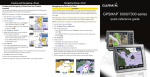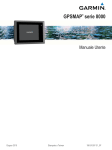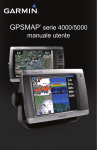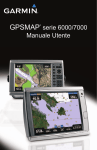Download Serie GPSMAP® 4000/5000
Transcript
Serie GPSMAP® 4000/5000 manuale dell’utente © 2009 Garmin Ltd. o società affiliate Garmin International, Inc. 1200 East 151st Street, Olathe, Kansas 66062, USA Tel. (913) 397.8200 o (800) 800.1020 Fax (913) 397.8282 Garmin (Europe) Ltd. Liberty House Hounsdown Business Park, Southampton, Hampshire, SO40 9RB UK Tel. +44 (0) 870.8501241 (fuori dal Regno Unito) 0808 2380000 (nel Regno Unito) Fax +44 (0) 870.8501251 Garmin Corporation No. 68, Jangshu 2nd Road, Shijr, Taipei County, Taiwan Tel. 886/2.2642.9199 Fax 886/2.2642.9099 Tutti i diritti riservati. Nessuna sezione del presente manuale può essere riprodotta, copiata, trasmessa, distribuita, scaricata o archiviata su un supporto di memorizzazione per qualsiasi scopo senza previa autorizzazione scritta di Garmin, salvo ove espressamente indicato. Garmin autorizza l’utente a scaricare una singola copia del presente manuale su un disco rigido o su un altro supporto di memorizzazione elettronica per la visualizzazione, nonché a stampare una copia del suddetto documento o di eventuali versioni successive, a condizione che tale copia elettronica o cartacea riporti il testo completo di questa nota sul copyright. È inoltre severamente proibita la distribuzione commerciale non autorizzata del presente manuale o di eventuali versioni successive. Le informazioni contenute nel presente documento sono soggette a modifica senza preavviso. Garmin si riserva il diritto di modificare o migliorare i prodotti e di apportare modifiche al contenuto senza obbligo di preavviso nei confronti di persone o organizzazioni. Per eventuali aggiornamenti e informazioni aggiuntive sull’uso e il funzionamento di questo e altri prodotti Garmin, visitare il sito Web Garmin (www.garmin.com). Garmin®, il logo Gamin, GPSMAP®, AutoLocate®, TracBack®, MapSource®, BlueChart® e g2 Vision® sono marchi di Garmin Ltd. o delle relative società affiliate, registrati negli Stati Uniti o in altri paesi. UltraScroll™ è un marchio di Garmin Ltd. o delle relative società affiliate. L’uso di tali marchi non è consentito senza consenso esplicito da parte di Garmin. NMEA 2000® e il logo NMEA 2000 sono marchi registrati di National Maritime Electronics Association. P er avvisi sul prodotto e altre informazioni importanti, consultare la guida Informazioni importanti sulla sicurezza e sul prodotto inclusa nella confezione. Aprile 2009 Codice prodotto 190-01077-31 Rev. A Stampato a Taiwan Introduzione Introduzione Il presente manuale riporta informazioni relative ai seguenti prodotti: • GPSMAP® 4008 • GPSMAP® 4010 • GPSMAP® 4012 • GPSMAP® 5008 • GPSMAP® 5012 • GPSMAP® 5015 Suggerimenti e collegamenti Per tornare alla schermata principale, premere o toccare HOME da qualsiasi schermata. Per accedere alle impostazioni aggiuntive, premere o toccare MENU dalle schermate principali. Premere e rilasciare il tasto di accensione per regolare le impostazioni dello schermo. Tenere premuto il tasto di accensione per accendere o spegnere l’unità. • • • • Convenzioni del manuale In questo manuale, quando viene indicato di selezionare un elemento, premere il tasto funzione sulla parte destra dello schermo (unità GPSMAP serie 4000) oppure toccare l’elemento sullo schermo (unità GPSMAP serie 5000) per selezionarlo. Nel testo, il simbolo (>) indica la necessità di selezionare ciascun elemento nell’ordine riportato. Ad esempio, se viene indicato “selezionare Carte > Carta di navigazione” è necessario premere il tasto funzione Carte (GPSMAP serie 4000) oppure toccare Carte (GPSMAP serie 5000), quindi selezionare o toccare Carta di navigazione. • • • • • • • • • • • • • Collegamenti rapidi Accensione e spegnimento dell’unità: pagina 2. Acquisizione del segnale satellitare GPS: pagina 3. Inserimento e rimozione delle schede SD: pagina 4. Ripristino delle impostazioni di fabbrica: pagina 4. Utilizzo della carta di navigazione: pagina 6. Modifica delle impostazioni della carta: pagina 9. Navigazione verso una destinazione: pagina 21. Creazione di un waypoint: pagina 23. Configurazione delle impostazioni del sistema: pagina 32. Utilizzo del radar: pagina 39. Utilizzo del sonar: pagina 45. DSC (Digital Selective Calling): pagina 49. Allarmi e messaggi: pagina 55. Manuale dell’utente GPSMAP® serie 4000/5000 Introduzione Sommario Introduzione.......................................................i Suggerimenti e collegamenti.................................... i Convenzioni del manuale......................................... i Collegamenti rapidi................................................... i Operazioni preliminari.....................................1 Panoramica dell’unità.............................................. 1 Accensione e spegnimento dell’unità...................... 2 Inizializzazione delle impostazioni dell’unità............ 2 Regolazione della retroilluminazione....................... 3 Acquisizione del segnale satellitare GPS................ 3 Inserimento e rimozione delle schede SD............... 4 Ripristino delle impostazioni di fabbrica.................. 4 Visualizzazione delle informazioni relative al sistema................................................. 4 Utilizzo del modo Simulatore................................... 4 Informazioni sulla schermata Principale.................. 5 Utilizzo delle carte............................................6 Utilizzo della carta di navigazione........................... 6 Modifica delle impostazioni della carta di navigazione....................................................... 9 Utilizzo della prospettiva 3D.................................. 11 Utilizzo della sovrapposizione del radar................ 12 Utilizzo delle tracce................................................ 12 Utilizzo di BlueChart g2 Vision............................... 14 Utilizzo di Mariner’s Eye 3D................................... 14 Utilizzo di Fish Eye 3D........................................... 16 Utilizzo delle mappe pesca.................................... 16 Attivazione delle immagini satellitari ad alta risoluzione............................................... 17 Visualizzazione di fotografie aeree........................ 18 Visualizzazione di informazioni sulle correnti........ 18 Dati dettagliati su strade e punti di interesse......... 18 Utilizzo della Guida automatica............................. 18 Utilizzo di combinazioni.................................19 Dove si va?.....................................................21 Navigazione verso una destinazione..................... 21 Creazione e utilizzo di waypoint............................ 23 Creazione e utilizzo delle rotte.............................. 25 Visualizzazione di informazioni.....................27 Visualizzazione delle informazioni sulla stazione di previsione delle maree..................... 27 Visualizzazione di informazioni sulla corrente....... 27 Visualizzazione di informazioni celesti................... 28 Visualizzazione di dati utente................................ 28 Visualizzazione dell’elenco DSC........................... 30 Visualizzazione degli indicatori motore.................. 30 Visualizzazione degli indicatori carburante............ 31 Visualizzazione di video......................................... 31 Configurazione del chartplotter....................32 Configurazione delle impostazioni del sistema...... 32 Modifica della lingua del sistema........................... 32 Configurazione delle preferenze di navigazione.... 32 Configurazione delle unità di misura..................... 32 ii Configurazione delle impostazioni di comunicazione................................................ 33 Impostazione degli allarmi..................................... 34 Impostazione dell’allarme carburante totale a bordo...................................................... 35 Configurazione di La mia imbarcazione................ 35 Configurazione di altre navi................................... 36 Utilizzo di Garmin Marine Network...............37 Visualizzazione di dispositivi Garmin Marine Network collegati.................................... 38 Utilizzo del radar.............................................39 Utilizzo della modalità crociera.............................. 40 Utilizzo della modalità sentinella............................ 40 Puntamento del radar............................................ 41 Informazioni sulla schermata di sovrapposizione del radar................................... 42 Come ottenere prestazioni di visualizzazione del radar ottimali................................................. 42 Regolazione degli indicatori VRM e EBL............... 43 Configurazione di altre navi nella schermata Radar................................................ 43 Configurazione avanzata del radar........................ 44 Utilizzo del sonar............................................45 Informazioni sulla schermata Pieno schermo........ 45 Informazioni sulla schermata Zoom diviso............ 45 Informazioni sulla schermata Frequenza divisa.... 46 Comprendere il registro di Temperatura................ 46 Impostazione del sonar......................................... 47 Impostazioni avanzate del sonar........................... 48 DSC (Digital Selective Calling)......................49 Utilizzo del chartplotter con una radio VHF........... 49 Aggiunta di un contatto DSC................................. 49 Visualizzazione dell’elenco DSC........................... 50 Ricezione di chiamate di emergenza..................... 50 Chiamate di emergenza Uomo a mare effettuate da una radio VHF................................ 50 Chiamate di emergenza Uomo a mare effettuate dal chartplotter.................................... 50 Tracciamento della posizione................................ 51 Esecuzione di una chiamata individuale normale............................................. 52 Chiamata a un bersaglio AIS................................. 52 Appendice.......................................................53 Specifiche.............................................................. 53 Calibrazione del touchscreen................................ 54 Acquisizione di schermate..................................... 54 Allarmi e messaggi................................................ 55 Registrazione del prodotto..................................... 57 Come contattare Garmin....................................... 57 Dichiarazione di conformità (DoC)......................... 57 Contratto di licenza software................................. 57 NMEA 0183 e NMEA 2000.................................... 58 Indice...............................................................59 Manuale dell’utente GPSMAP® serie 4000/5000 Operazioni preliminari Panoramica dell’unità Sensore automatico retroilluminazione Operazioni preliminari Operazioni preliminari Tasti funzione ACCENSIONE TASTI -/+ SELETTORE MARK SELECT MENU HOME Tastierino numerico (GPSMAP 4010 e 4012) Alloggiamento scheda SD GPSMAP 4012 Nota: utilizzare i tasti funzione per selezionare le voci di menu sull’unità GPSMAP serie 4000. Toccare le voci di menu sulla schermata dell’unità GPSMAP serie 5000 per selezionarle. ACCENSIONE Sensore automatico retroilluminazione Alloggiamento scheda SD GPSMAP 5008 Manuale dell’utente GPSMAP® serie 4000/5000 Operazioni preliminari Operazioni preliminari Connettore di alimentazione Connettore NMEA 2000 Connettore video per la navigazione Connettori rete nautica Garmin Marine Network Connettore NMEA 0183 Accensione e spegnimento dell’unità Per accendere l’unità, premere e rilasciare il tasto di accensione . Quando la schermata di avviso viene visualizzata, premere Acconsento per aprire la schermata principale. Nota: quando si accende l’unità per la prima volta, è necessario seguire una procedura di impostazione. Vedere “Inizializzazione delle impostazioni dell’unità”. Per spegnere l’unità, tenere premuto il tasto di accensione Schermata di avviso . Schermata principale Inizializzazione delle impostazioni dell’unità Quando si accende l’unità per la prima volta, è necessario configurare una serie di impostazioni iniziali. Queste impostazioni dovranno essere riconfigurate in caso di ripristino delle impostazioni di fabbrica. Nota: è possibile modificare le impostazioni successivamente utilizzando la schermata Configura. Lingua: consente di selezionare la lingua da visualizzare sullo schermo. Benvenuto: selezionare OK. Formato di posizione: consente di specificare il sistema di coordinate da utilizzare nelle letture di posizione. Formato orario: consente di specificare il formato dell’ora (12 ore, 24 ore o UTC). Fuso orario: consente di selezionare il fuso orario. Unità: consente di specificare le unità per le misurazioni su schermo come Miglia, Metrico oppure Nautiche. Manuale dell’utente GPSMAP® serie 4000/5000 Operazioni preliminari Regolazione della retroilluminazione 1. Premere e rilasciare il tasto di accensione . 2. Selezionare Retroilluminaz. Per consentire la regolazione automatica della retroilluminazione in base alla luce dell’ambiente, selezionare Automatico. Per regolare manualmente la retroilluminazione, selezionare Su o Giù, utilizzare il SELETTORE (GPSMAP serie 4000), oppure toccare e trascinare la barra di luminosità (GPSMAP serie 5000). Per regolare il modo colore: 1. Premere e rilasciare il tasto di accensione . 2. Selezionare Modo Colore. 3. Selezionare Colori diurni, Colori notturni o Auto. Acquisizione del segnale satellitare GPS Quando si accende l’unità, il ricevitore GPS riceve i dati del satellite e ne stabilisce la posizione attuale. Quando l’unità acquisisce il segnale del satellite, gli indicatori di potenza del segnale nella parte superiore della schermata principale sono verdi . Quando l’unità perde il segnale del satellite, gli indicatori scompaiono e nell’icona di posizione viene visualizzato un punto interrogativo intermittente. Per ulteriori informazioni sul ricevitore GPS, visitare il sito Web Garmin® www.garmin.com/aboutGPS. Manuale dell’utente GPSMAP® serie 4000/5000 Operazioni preliminari Profondità sicura minima: consente di selezionare la profondità sicura minima per la propria imbarcazione. Per ulteriori informazioni, fare riferimento alle specifiche relative alla propria imbarcazione. Ingombro verticale minimo: consente di selezionare l’ingombro verticale minimo della propria imbarcazione. Per ulteriori informazioni, fare riferimento alle specifiche relative alla propria imbarcazione. Operazioni preliminari Operazioni preliminari Inserimento e rimozione delle schede SD L’unità supporta le cartucce Secure Digital (SD). Inserire la scheda SD opzionale BlueChart® g2 Vision® per visualizzare immagini satellitari ad alta risoluzione e foto aeree di riferimento di porti, città portuali, porti turistici e altri punti di interesse. Se si inserisce una scheda SD vuota, è possibile trasferire dati come waypoint, rotte e tracce a un’altra unità Garmin compatibile o al computer. L’alloggiamento della scheda SD si trova nell’angolo inferiore destro dell’unità. Per inserire la scheda SD, aprire lo sportello di accesso e premere la scheda SD finché non scatta in posizione. Premere di nuovo la scheda per rilasciarla ed estrarla dal chartplotter. Etichetta scheda GPSMAP 4010 e 4012 Etichetta scheda GPSMAP serie 4008 e 5000 Ripristino delle impostazioni di fabbrica È possibile ripristinare le impostazioni di fabbrica dell’unità. Attenzione: questa procedura elimina le informazioni inserite dall’utente. Per ripristinare le impostazioni di fabbrica: 1. Dalla schermata principale, selezionare Configura > Sistema > Informazioni sul Sistema. 2. Selezionare Impostazioni di fabbrica. 3. Selezionare Azzera per ripristinare le impostazioni di fabbrica o Indietro per annullare. Visualizzazione delle informazioni relative al sistema È possibile visualizzare la versione del software, della mappa di base e il numero ID del chartplotter. Tali informazioni sono necessarie per aggiornare il software del sistema o per acquistare dati mappa aggiuntivi. Dalla schermata principale, selezionare Configura > Sistema > Informazioni sul Sistema. Utilizzo del modo Simulatore Il modo Simulatore consente di disattivare il ricevitore in luoghi chiusi o per fare pratica. Quando è impostato il modo Simulatore, l’unità non rileva il segnale satellitare. Attenzione: non cercare di navigare in modo Simulatore, perché il ricevitore GPS è disattivato. Gli indicatori di potenza del segnale che appaiono sono simulazioni e non rappresentano l’effettiva potenza del segnale satellitare. Per attivare il modo Simulatore: 1. Dalla schermata principale, selezionare Configura > Sistema > Simulatore > Attivo. 2. Selezionare Impostazioni per impostare velocità, controllo traccia, posizione, data e ora del simulatore. Manuale dell’utente GPSMAP® serie 4000/5000 Operazioni preliminari La schermata principale consente di accedere a tutte le altre schermate. Per tornare alla schermata principale, selezionare Home da qualsiasi schermata. Nota: le opzioni di questa schermata variano in base al tipo di unità. Quando si aggiunge un hardware alla rete per la navigazione Garmin, vengono visualizzate informazioni aggiuntive. Schermata principale GPSMAP serie 4000 Schermata principale GPSMAP serie 5000 • Carte: consente di accedere alle carte di navigazione, Prospettiva 3D, Mariner’s Eye, Mariner’s Eye 3D, Fish Eye 3D, alle mappe pesca e alla sovrapposizione del radar (pagina 6). Nota: le mappe di Mariner’s Eye 3D, Fish Eye 3D e le mappe pesca sono disponibili solo se si utilizza una scheda SD BlueChart g2 Vision. • Radar: consente di configurare e visualizzare il radar (pagina 39). • Sonar: consente di configurare e accedere alle informazioni del sonar (pagina 45). • Combinazioni: consente di impostare lo schermo in modo da visualizzare la carta, il sonar, il radar e il video. Lo schermo può essere diviso in due/tre campi (GPSMAP serie 4000) o in quattro campi (GPSMAP serie 5000) (pagina 19). • Dove si va?: consente di accedere alle funzioni di navigazione (pagina 21). • Informazioni: consente di visualizzare informazioni come le maree, le correnti, i dati celesti, i dati utente, nonché informazioni su altre imbarcazioni, indicatori di livello e video (pagina 27). • Configura: consente di accedere alle impostazioni dell’unità e del sistema (pagina 32). • Marca: consente di contrassegnare, modificare o eliminare la posizione corrente, ad esempio un waypoint o un MOB (GPSMAP serie 5000). • Uomo a mare: consente di navigare verso una posizione Uomo a mare (GPSMAP serie 5000). Manuale dell’utente GPSMAP® serie 4000/5000 Operazioni preliminari Informazioni sulla schermata Principale Utilizzo delle carte Utilizzo delle carte Utilizzo delle carte L’unità dispone di una mappa di immagini di tutto il mondo. Con l’acquisto di una scheda SD opzionale preprogrammata con Blue Chart g2 Vision, è possibile visualizzare informazioni dettagliate sulla propria regione, tra cui: • Carta di navigazione: consente di visualizzare i dati di navigazione, inclusi boe, fari, cavi, scandagli di profondità, porti turistici e stazioni di marea, in una vista dall’alto. • Mariner’s Eye e Mariner’s Eye 3D: consente di ottenere una visuale dall’alto e da dietro dell’imbarcazione come ausilio visivo tridimensionale alla navigazione. • Fish Eye 3D: una visuale subacquea che rappresenta visivamente il fondale del mare in base alle informazioni delle carte. • Mappa pesca: consente di rimuovere i dati di navigazione dalla carta e di ingrandire il profilo del fondale per il rilevamento della profondità. L’unità mostra automaticamente i dati di navigazione disponibili con la selezione di un’opzione di navigazione. Utilizzo della carta di navigazione La carta di navigazione consente di programmare la rotta e di visualizzare informazioni relative alla mappa e può essere utilizzata come ausilio alla navigazione. Per accedere alla carta di navigazione dalla schermata principale, selezionare Carte > Carta di navigazione. Servizi di navigazione Relitto visibile Segnale Imbarcazione Boa Relitto sommerso Scala di zoom Carta di navigazione con dati di BlueChart g2 Vision Ingrandimento o riduzione della mappa I tasti +/- (GPSMAP serie 4000) o i tasti e (GPSMAP serie 5000) consentono il controllo del livello di zoom, indicato dalla scala nella parte inferiore della carta di navigazione ( ). La barra sotto il numero indica la distanza sulla mappa. Menu Carta di navigazione Per accedere alle impostazioni o alle opzioni aggiuntive della carta di navigazione, selezionare Menu. Waypoint e tracce: consente di visualizzare e aggiungere waypoint e tracce, nonché di configurarne la modalità di visualizzazione. Altre navi: consente di visualizzare informazioni sulle altre imbarcazioni. Per visualizzare informazioni relative ad altre navi, l’unità deve essere collegata a una periferica esterna AIS (Automatic Identification System) o DSC (Digital Selective Calling). Arresta navigazione: consente di interrompere la navigazione verso la destinazione (disponibile solo durante la navigazione). Impostazione mappa: consente di personalizzare le impostazioni della carta di navigazione (pagina 9). Manuale dell’utente GPSMAP® serie 4000/5000 Utilizzo delle carte Informazioni sui dati della carta Navigazione verso un punto della carta 1. Dalla schermata principale, selezionare Carte. 2. Selezionare Carta di navigazione, Mappa pesca o Sovraimpr. Radar. Utilizzo delle carte Le carte BlueChart g2 e BlueChart g2 Vision utilizzano simboli grafici per indicare le caratteristiche della mappa, in conformità con gli standard internazionali e statunitensi relativi alle mappe. Alcune caratteristiche comuni alla maggior parte dei grafici comprendono isoipse della profondità (le acque profonde vengono rappresentate in bianco), aree tra le maree, punti di scandaglio (come raffigurati sulla mappa cartacea originale), supporti alla navigazione, simboli e aree di pericolo e aree cavi. 3. Selezionare il punto sulla mappa che si desidera raggiungere. 4. Selezionare Naviga verso. 5. Selezionare Vai a o Guida verso (se si utilizza una scheda preprogrammata BlueChart g2 Vision per la rotta automatica). 6. Seguire la linea colorata che appare sullo schermo fino alla destinazione. Per creare una rotta fino a un punto sulla carta, vedere pagina 25. Scorrimento della carta di navigazione Utilizzare il SELETTORE sull’unità GPSMAP serie 4000 per spostare il puntatore della mappa ( ) lontano dalla posizione attuale e scorrere su altre aree della carta di navigazione. Mentre si passa sui bordi della mappa attualmente visualizzata, la schermata scorre in avanti per garantire la copertura continua della mappa. Selezionare e trascinare la schermata di navigazione sull’unità GPSMAP serie 5000 per allontanarsi dalla posizione corrente. L’icona di posizione ( ) rimane nella posizione attuale. Se l’icona di posizione esce dalla mappa durante lo scorrimento, una piccola finestra (finestra mappa) viene visualizzata sul lato sinistro dello schermo in modo da tenere traccia della posizione corrente. Muovendo il puntatore della mappa, le relative coordinate, la distanza e la direzione dalla posizione corrente vengono visualizzate nell’angolo superiore sinistro della mappa. Per scorrere la mappa, premere su, giù, destra o sinistra sul SELETTORE (GPSMAP serie 4000), oppure selezionare e trascinare la schermata di navigazione (GPSMAP serie 5000). Coordinate del puntatore Distanza e direzione del puntatore rispetto alla posizione corrente Opzioni di scorrimento Puntatore della mappa Finestra Mappa Per interrompere lo scorrimento, selezionare Inter. scorrimento. Manuale dell’utente GPSMAP® serie 4000/5000 Utilizzo delle carte Utilizzo delle carte Durante lo scorrimento della mappa, lungo la parte destra viene visualizzato un elenco di opzioni. Le opzioni cambiano man mano che il puntatore viene spostato sui diversi oggetti e carte. • Revisiona: potrebbe non essere visualizzato se il puntatore non si trova vicino a un oggetto. Se il puntatore è vicino a un solo oggetto, viene visualizzato il relativo nome. Questa opzione consente di vedere i dettagli degli oggetti in prossimità del puntatore. Quando si seleziona Revisiona, viene presentato un elenco di tutti gli oggetti vicino al puntatore. • Naviga verso: consente di iniziare una navigazione verso la posizione del puntatore. • Misura distanza: consente di selezionare Imposta riferimento per contrassegnare un punto di partenza. Spostare il puntatore (GPSMAP serie 4000) oppure toccare lo schermo (GPSMAP serie 5000) per scegliere un punto di partenza da cui misurare le distanze. La distanza viene visualizzata nell’angolo superiore sinistro dello schermo. • Crea Waypoint: consente di contrassegnare un waypoint nella posizione del puntatore. • Informazioni: consente di visualizzare informazioni sulle maree, sulle correnti, sui dati celesti o sull’assistenza nella posizione vicino al puntatore. Accesso a informazioni aggiuntive sull’oggetto Utilizzare il puntatore della mappa ( ) (GPSMAP serie 4000) oppure selezionare un elemento sullo schermo (GPSMAP serie 5000) per visualizzare le informazioni riguardanti elementi della mappa, waypoint e carte. Informazioni aggiuntive sull’elemento Elemento selezionato Visualizzazione di informazioni sulle maree Le informazioni sulle maree vengono visualizzate sulla carta con un’icona dettagliata che mostra il livello della marea. È possibile visualizzare un grafico dettagliato relativo alla marea, per prevedere il livello della marea in orari o giorni diversi. Livello di marea Evidenziare o selezionare un’icona relativa alla marea ( un grafico dettagliato delle maree. Informazioni dettagliate sulle maree ) e selezionare Revisiona per visualizzare Manuale dell’utente GPSMAP® serie 4000/5000 Utilizzo delle carte Modifica delle impostazioni della carta di navigazione Indicatore di direzione vento Rosa dei venti della bussola Rosa dei venti Barre dati: consente di mostrare o nascondere i numeri di crociera, di navigazione, di pesca o di navigazione a vela. • Crociera: consente di attivare o disattivare la barra dei dati di velocità GPS, prua GPS, profondità e posizione GPS. Selezionare Impostazione barra dati per configurare la posizione dei dati sullo schermo. • Navigazione: consente di attivare o disattivare la barra dei dati di distanza da destinazione, arrivo, fuori rotta e direzione. Se si seleziona Auto, il chartplotter attiverà la barra dei dati di navigazione durante la navigazione verso una destinazione. Selezionare Impostazione barra dati per configurare le opzioni Tratto di rotta, Prossima svolta e Destinazione. • Pesca: consente di attivare o disattivare la barra dei dati di profondità, temperatura dell’acqua e velocità sull’acqua. • Carburante: consente di attivare e disattivare la barra dei dati di consumo carburante, carburante rimanente, portata e risparmio di carburante. • Navigazione a vela: consente di attivare o disattivare la barra dei dati di velocità su acqua, velocità del vento, angolo del vento e velocità del vento ottimizzata (VMG). Selezionare Vento per passare tra la velocità del vento e l’angolo del vento reali e apparenti. Barre dati Manuale dell’utente GPSMAP® serie 4000/5000 Utilizzo delle carte Per modificare le impostazioni della carta di navigazione dalla schermata principale, selezionare Carte > Carta di navigazione > Menu > Impostazione mappa. Foto: consente di attivare o disattivare le immagini satellitari ad alta risoluzione, solo terra o una combinazione. Le immagini satellitari ad alta risoluzione sono disponibili solo se si utilizza una scheda SD BlueChart g2 Vision. Maree/Correnti: consente di attivare e disattivare la visualizzazione delle maree e delle correnti (pagina 27). Punti di assistenza: consente di attivare o disattivare la visualizzazione dei punti di assistenza marini. Rosa dei venti: consente di visualizzare una rosa dei venti attorno all’imbarcazione, indicante la direzione della bussola. È possibile visualizzare la direzione del vento reale o apparente se l’unità è collegata a un sensore vento per la navigazione compatibile. Utilizzo delle carte Utilizzo delle carte Informazioni su come VMG vento e VMG waypoint vengono visualizzati nelle barre dati Il chartplotter passa automaticamente tra le visualizzazioni VMG vento e VGM waypoint nelle barre dati. VMG waypoint viene visualizzato in presenza delle condizioni riportate di seguito: • Nella barra dati del tratto di rotta, VMG waypoint viene visualizzato durante la navigazione di una rotta o di una rotta automatica. • Nella barra dei dati di navigazione a vela, VMG waypoint viene visualizzato durante la navigazione di una rotta o di una rotta automatica e quando viene disattivata la barra dati del tratto di rotta. Per ulteriori informazioni sulla configurazione delle barre dati, vedere pagina 9. VMG vento viene visualizzato in presenza delle condizioni riportate di seguito: • Nella barra dei dati di navigazione a vela, VMG vento viene visualizzato durante la navigazione di una rotta o di una rotta automatica. • Nella barra dei dati di navigazione a vela, VMG vento viene visualizzato quando viene attivata la barra dati del tratto di rotta. Modifica dell’aspetto della carta Dalla schermata principale, selezionare Carte > Carta di navigazione > Menu > Impostazione mappa > Aspetto della carta. Orientamento: consente di modificare la prospettiva di visualizzazione della mappa. • Nord su: consente di impostare la parte superiore della mappa visualizzata verso nord. • Direzione in alto: consente di impostare la visualizzazione della mappa verso la direzione attuale. • Rotta in alto: consente di impostare la mappa in modo che la direzione della navigazione sia sempre in alto. La linea di prua viene visualizzata verticalmente sullo schermo. Dettaglio: consente di regolare i livelli di dettaglio mostrati sulla mappa per differenti livelli di zoom. Linea di prua: traccia una linea che parte dalla prua della barca verso la direzione del viaggio. • Spento: consente di disattivare la linea di prua. • Distanza: consente di impostare la distanza alla fine della linea di prua. • Ora: consente di impostare il tempo necessario a raggiungere la fine della linea di prua. Mappa mondiale: consente di visualizzare una mappa di tutto il mondo o delle immagini satellitari (quando viene selezionata l’intera mappa mondiale). Finestra Mappa: consente di aprire e chiudere la finestra mappa durante lo scorrimento. Selezionare Automatico per attivare la finestra della mappa solo quando il simbolo dell’imbarcazione non è più visibile. Profondità del punto: consente di attivare o disattivare i punti di scandaglio e di impostare il valore per la profondità pericolosa. Profilo di protezione (con schede BlueChart g2 Vision supportate): le aree con una profondità inferiore rispetto al valore specificato sono di colore blu, mentre quelle con profondità superiori rispetto al valore specificato sono di colore bianco. Il profilo viene sempre delineato in corrispondenza della profondità selezionata o superiore. Simboli: consente di modificare le preferenze dei simboli. • Dimensione Navaid: consente di regolare le dimensioni dei simboli Navaid visualizzati sulla mappa. • Tipo Navaid: consente di selezionare il set di simboli Navaid (NOAA o IALA). • POI terrestri: consente di attivare o disattivare la visualizzazione dei POI (punti di interesse) terrestri. 10 Manuale dell’utente GPSMAP® serie 4000/5000 Utilizzo delle carte • Settori faro: consente di attivare o disattivare il settore in cui è visibile un faro di navigazione. Se l’opzione è attivata, i settori luce vengono filtrati a seconda dei livelli di zoom. • Confini mappa: consente di mostrare i confini della mappa durante l’uso di una scheda SD BlueChart g2 Vision per visualizzare la copertura della mappa. Utilizzo delle carte Traccia Linea di prua Confini mappa Punti foto: consente di visualizzare l’icona di una fotocamera (pagina 18) durante l’uso di una scheda SD BlueChart g2 Vision. Utilizzo della prospettiva 3D La prospettiva 3D offre una visuale dall’alto e da dietro dell’imbarcazione (in base alla rotta) e fornisce un ausilio visivo alla navigazione. Questo tipo di visualizzazione supporta l’utente quando si trova a navigare in secche, scogliere, ponti o canali e quando deve identificare rotte di ingresso o uscita in porti o ancoraggi sconosciuti. Per accedere alla schermata Prospettiva 3D, dalla schermata principale, selezionare Carte > Prospettiva 3D. Premere il tasto + (GPSMAP serie 4000) o toccare il tasto (GPSMAP serie 5000) per avvicinare la vista all’imbarcazione o al livello dell’acqua. Premere il tasto - (GPSMAP serie 4000) o toccare il tasto (GPSMAP serie 5000) per allontanare la vista dall’imbarcazione. Per visualizzare i dettagli relativi agli ausili alla navigazione, quali segnali, luci e ostacoli: 1. Utilizzare il SELETTORE (GPSMAP serie 4000) o il touchscreen (GPSMAP serie 5000) per indicare l’ausilio alla navigazione. Quando il cursore è posizionato sull’ausilio, viene visualizzato un pulsante, ovvero Segnale o Luce. 2. Selezionare il pulsante relativo all’ausilio alla navigazione per visualizzarne i dettagli. Impostazioni della prospettiva 3D Per accedere a impostazioni aggiuntive o a opzioni dalla schermata Prospettiva 3D, premere Menu. Waypoint e tracce: consente di visualizzare e aggiungere waypoint e tracce, nonché di configurarne la modalità di visualizzazione. • Tracce: consente di attivare o disattivare le tracce (pagina 12). • Waypoint: consente di visualizzare, ordinare o filtrare i waypoint esistenti, nonché di crearne di nuovi. • Nuovo waypoint: consente di modificare, eliminare o creare un nuovo waypoint. • Tracce attive: consente di gestire le tracce (pagina 12). • Tracce salvate: consente di visualizzare un elenco di tracce salvate. Altre navi: consente di visualizzare informazioni sulle altre imbarcazioni. Per visualizzare informazioni relative ad altre navi, l’unità deve essere collegata a una periferica esterna AIS (Automatic Identification System) o DSC (Digital Selective Calling). Manuale dell’utente GPSMAP® serie 4000/500011 Utilizzo delle carte Utilizzo delle carte Radar superficie: consente di visualizzare i riflessi del radar dalla superficie dell’acqua quando l’unità è collegata a un radar per la navigazione (pagina 39). Prospettiva 3D con informazioni sul radar di superficie Barre dati: consente di mostrare o nascondere i numeri di crociera, navigazione, pesca o navigazione a vela (pagina 9). Aspetto della carta: consente di personalizzare la carta Prospettiva 3D. • Aree di portata: consente di attivare o disattivare le aree di portata per mostrare la misurazione della distanza. • Prof. sicura: consente di regolare la profondità sicura per l’imbarcazione. Se l’unità è collegata a un modulo sonar opzionale ed è attivato l’allarme di minima (pagina 55), viene attivato un allarme quando l’imbarcazione si trova a una profondità inferiore al valore impostato. • Ampiezza corsia: consente di regolare l’ampiezza della corsia della rotta durante la navigazione. Questa impostazione influisce anche sulle rotte (Rotta verso), ma non sulla guida automatica (Guida verso). Utilizzo della sovrapposizione del radar Quando si collega il chartplotter al radar per la navigazione Garmin opzionale, è possibile sovrapporre le informazioni provenienti dal radar sulla carta di navigazione (pagina 42). Utilizzo delle tracce La traccia è la registrazione del percorso seguito. È possibile registrare la traccia attiva (la traccia che viene registrata attualmente) e salvarla. Per attivare il registro delle tracce: Dalla carta Navigazione o Prospettiva 3D, selezionare Menu > Waypoint e tracce > Tracce > On. Una linea sulla carta indica il percorso seguito. 12 Manuale dell’utente GPSMAP® serie 4000/5000 Utilizzo delle carte Per salvare la traccia attiva: 1. Dalla schermata principale, selezionare Informazioni > Dati utente > Tracce > Salva Traccia attiva. Utilizzo delle carte 2. Selezionare l’orario di inizio della traccia attiva (oppure Mezzanotte, se disponibile) o Log intero. 3. Per rinominare o cambiare il colore della traccia, oppure per salvarla come una rotta, selezionare Modifica Traccia. Per eliminare la traccia attiva: Dalla schermata principale, selezionare Informazioni > Dati utente > Tracce > Elimina Traccia attiva. La memoria delle tracce viene cancellata, la registrazione della traccia corrente prosegue. Per risalire alla traccia attiva: 1. Dalla schermata principale, selezionare Informazioni > Dati utente > Tracce > Segui Traccia attiva. 2. Selezionare l’orario di inizio della traccia corrente o Intero registro. 3. Seguire la linea colorata visualizzata sullo schermo. Per modificare o eliminare una traccia salvata: 1. Dalla schermata principale, selezionare Informazioni > Dati utente > Tracce > Tracce salvate. 2. Selezionare la traccia che si desidera modificare o eliminare. 3. Selezionare Modifica Traccia per modificare il nome o il colore della traccia o selezionare Elimina per eliminarla. Selezionare Pagina successiva per visualizzare informazioni sulla traccia. Per impostare le opzioni della traccia attiva: Dalla schermata principale, selezionare Informazioni > Dati utente > Tracce > Opzioni Traccia attiva. Modo registrazione: selezionare Spento, Riempi o Sovrapponi. • Spento: il registro traccia non viene registrato. • Riempi: viene registrata una traccia finché la memoria delle tracce non è piena. • Sovrapponi: le tracce vengono continuamente registrate. I dati traccia meno recenti vengono via via sostituiti. Intervallo: consente di impostare la frequenza con cui il grafico traccia viene registrato. La registrazione frequente dei grafici è più precisa, ma il registro traccia si riempie più rapidamente. • Intervallo: consente di impostare se l’intervallo è determinato dalla distanza, dal tempo o dalla risoluzione. (Selezionare Modifica per impostare il valore.) • Distanza: la traccia viene registrata in base alla distanza tra i punti. • Ora: la traccia viene registrata in base a un intervallo di tempo. Manuale dell’utente GPSMAP® serie 4000/500013 Utilizzo delle carte Utilizzo delle carte • Risoluzione: il registro traccia viene registrato in base alla varianza dal percorso seguito. Questa impostazione è consigliata per un uso efficiente della memoria. Il valore della distanza (Modifica) è l’errore massimo consentito dal percorso seguito prima di registrare un punto della traccia. • Modifica: consente di impostare il valore dell’intervallo. Colore traccia: consente di impostare il colore del grafico traccia. Utilizzo di BlueChart g2 Vision Una scheda SD preprogrammata opzionale BlueChart g2 Vision permette di ottenere le massime prestazioni dall’unità. Oltre a carte marittime dettagliate, BlueChart g2 Vision contiene i seguenti elementi: • Mariner’s Eye 3D: fornisce una vista dall’alto e da dietro l’imbarcazione, per un supporto visivo tridimensionale alla navigazione. La BlueChart g2 Vision Mariner’s Eye 3D contiene più dettagli rispetto ai dati precaricati. • Fish Eye 3D: consente di ottenere una visuale subacquea tridimensionale che rappresenta visivamente il fondale marino in base alle informazioni sulla carta. • Mappe pesca: fornisce una visuale della carta con contorni del fondale evidenziati e senza dati di navigazione. Questa carta è ideale per la pesca al largo e nei mari profondi. • Immagini satellitari ad alta risoluzione: consentono di ottenere una visualizzazione realistica del terreno e dell’acqua sulla carta di navigazione. • Fotografie aeree: consentono di visualizzare i porti turistici e altre foto aeree significative per la navigazione per meglio visualizzare i dintorni. • Dati dettagliati su strade e POI: consentono di visualizzare strade, ristoranti e altri punti di interesse (POI) lungo la riva. • Dati correnti: consente di visualizzare informazioni sulla stazione corrente. • Rotta automatica: consente di determinare la rotta migliore verso la destinazione utilizzando la profondità di sicurezza dell’imbarcazione e i dati della carta. Nota: non è possibile trasferire i dati di BlueChart g2 Vision dalla scheda SD al computer per effettuare un backup o per la visualizzazione. La scheda SD può essere utilizzata solo su unità GPS Garmin compatibili con BlueChart g2 Vision. Utilizzo di Mariner’s Eye 3D La scheda SD BlueChart g2 Vision contiene Mariner’s Eye 3D, che fornisce una vista tridimensionale dettagliata dall’alto e da dietro la barca (a seconda della rotta seguita) per un supporto visivo alla navigazione. Questo tipo di visualizzazione supporta l’utente quando si trova a navigare in secche, scogliere, ponti o canali e quando deve identificare rotte di ingresso o uscita in porti o ancoraggi sconosciuti. Mariner’s Eye 3D 14 Carta di Navigazione Manuale dell’utente GPSMAP® serie 4000/5000 Utilizzo delle carte Premere il tasto + (GPSMAP serie 4000) o toccare il tasto (GPSMAP serie 5000) per avvicinare la vista all’imbarcazione o al livello dell’acqua. Premere il tasto - (GPSMAP serie 4000) o toccare il tasto (GPSMAP serie 5000) per allontanare la vista dall’imbarcazione. 2. Selezionare il pulsante relativo all’ausilio alla navigazione per visualizzarne i dettagli. Impostazioni di Mariner’s Eye 3D Per accedere a impostazioni aggiuntive o a opzioni dalla schermata Mariner’s Eye 3D, selezionare Menu. Per le impostazioni e le opzioni relative a Waypoint e tracce, Altre navi, Radar superficie e Barre dati, vedere “Impostazioni della prospettiva 3D” a pagina 11. Per personalizzare l’aspetto della schermata Mariner’s Eye 3D, selezionare Menu > Aspetto della carta. Stile: consente di selezionare la modalità di visualizzazione dei dati della carta in un terreno 3D. • Classico: consente di utilizzare gli schemi colori per indicare un terreno 3D. • Carte: fornisce informazioni sulla carta in una visualizzazione tridimensionale. • Foto: fornisce immagini fotografiche satellitari oltre alle informazioni sulla carta. Colori di pericolo: consente di attivare e disattivare i colori di pericolo. L’impostazione Off consente di visualizzare la costa come appare dall’acqua. L’impostazione On indica il fondale basso e la terra con una scala di colori. Il colore blu indica acque profonde, il giallo un fondale basso e il rosso un fondale molto basso. Mariner’s Eye 3D, Pericolo disattivato Mariner’s Eye 3D, Pericolo attivato Per le impostazioni e le opzioni relative ad Aree di portata, Profondità sicura e Ampiezza corsia, vedere pagina 12. Manuale dell’utente GPSMAP® serie 4000/500015 Utilizzo delle carte Per visualizzare i dettagli relativi agli ausili alla navigazione, quali segnali, luci e ostacoli: 1. Utilizzare il SELETTORE (GPSMAP serie 4000) o il touchscreen (GPSMAP serie 5000) per indicare l’ausilio alla navigazione. Quando il cursore è posizionato sull’ausilio, viene visualizzato un pulsante, ovvero Segnale o Luce. Utilizzo delle carte Utilizzo delle carte Utilizzo di Fish Eye 3D Utilizzando le isoipse di profondità della cartografia di BlueChart g2 Vision, Fish Eye 3D è in grado di offrire una vista subacquea del fondale del mare o del lago. Utilizzare i tasti +/- (GPSMAP serie 4000) o i tasti e (GPSMAP serie 5000) per regolare la vista. I bersagli sospesi (ad esempio i pesci) sono indicati da sfere rosse, verdi e gialle. Il colore rosso indica i bersagli più grandi e il verde quelli più piccoli. Bersagli sospesi Fish Eye 3D Impostazioni di Fish Eye 3D Per accedere a impostazioni aggiuntive o a opzioni dalla schermata Fish Eye 3D, selezionare Menu. Visualizza: consente di selezionare una vista di fish eye tra prua, poppa, babordo e tribordo. Cono sonar: consente di attivare o disattivare un cono che mostra l’area coperta dal trasduttore. Dati sonar: visualizza le letture del sonar ricevute dal trasduttore per ottenere la migliore combinazione possibile di dati del sonar e mappe. Tracce: consente di attivare o disattivare il registro delle tracce. Barre dati: consente di mostrare o nascondere i numeri di crociera, navigazione, pesca o navigazione a vela (pagina 9). Utilizzo delle mappe pesca La mappa pesca consente di visualizzare in modo dettagliato e privo di ostacoli il profilo del fondale e gli scandagli di profondità sulla carta. Mappa Pesca 16 Carta di Navigazione Manuale dell’utente GPSMAP® serie 4000/5000 Utilizzo delle carte La Mappa pesca utilizza dati batimetrici dettagliati su una scheda SD preprogrammata BlueChart g2 Vision ed è indicata per la pesca in acque profonde. Attivazione delle immagini satellitari ad alta risoluzione Per attivare le immagini satellitari: 1. Dalla Carta di navigazione, selezionare Menu. 2. Selezionare Impostazione mappa > Foto. 3. Selezionare una delle opzioni: • Spento: sulla mappa vengono mostrate le informazioni standard della carta. • Solo Terrestre: sono visualizzate le informazioni standard relative all’acqua; le fotografie vengono sovrapposte alla terra. • Mappa foto: consente di sovrapporre le fotografie alla terra e all’acqua con una trasparenza specifica. Ad una più alta impostazione della percentuale di trasparenza corrisponde una maggiore copertura della terra e dell’acqua con le foto satellitari. NOTA: quando sono attivate, le immagini satellitari ad alta risoluzione vengono visualizzate solo con un livello basso di zoom. Se le immagini ad alta risoluzione non sono visibili nella propria zona BlueChart g2 Vision, ingrandire mediante il tasto + (GPSMAP serie 4000) o toccare (GPSMAP serie 5000). È inoltre possibile impostare un livello di dettaglio superiore. Sovrapposizione di fotografie disattivata Unione al 50% Sovrapposizione di fotografie - Solo terrestre Unione al 100% Manuale dell’utente GPSMAP® serie 4000/500017 Utilizzo delle carte Quando si utilizza una scheda SD preprogrammata BlueChart g2 Vision, è possibile sovrapporre immagini satellitari ad alta risoluzione su porzioni terrestri, marine o entrambi della carta di navigazione. Utilizzo delle carte Visualizzazione di fotografie aeree Utilizzo delle carte Le schede SD preprogrammate BlueChart g2 Vision contengono fotografie aeree di molti punti di riferimento, porti e porti turistici. È possibile utilizzare queste foto per orientarsi o per informarsi anticipatamente sul porto turistico o sul porto di destinazione. Nota: utilizzare i tasti +/- (GPSMAP serie 4000) o toccare i tasti o ridurre la visualizzazione della fotografia aerea a pieno schermo. e (GPSMAP serie 5000) per ingrandire Per accedere alle foto aeree dalla carta di navigazione: Utilizzare il SELETTORE (GPSMAP serie 4000) oppure toccare lo schermo (GPSMAP serie 5000) per evidenziare l’icona della fotocamera con il puntatore, quindi selezionare Foto aerea o Revisiona. Prospettiva Dall’alto Visualizzazione di informazioni sulle correnti Se nella propria zona BlueChart g2 Vision sono disponibili stazioni per le correnti, le relative informazioni vengono visualizzate sulla carta di navigazione come frecce evidenziate. Le icone dettagliate consentono di visualizzare la velocità e la direzione della corrente in un’unica vista. Selezionare Revisiona o il nome della stazione per visualizzare il grafico corrente. Dati dettagliati su strade e punti di interesse La scheda BlueChart g2 Vision contiene dati dettagliati su strade e punti di interesse, tra cui dettagli sulle strade costiere, ristoranti, alloggi, attrazioni locali e altro. Per istruzioni su come cercare o dirigersi verso questi punti di interesse, vedere “Dove si va?” (pagina 21). Utilizzo della Guida automatica La Guida automatica suggerisce automaticamente le rotte sulla base delle informazioni disponibili nella carta BlueChart g2 Vision. 18 Manuale dell’utente GPSMAP® serie 4000/5000 Utilizzo di combinazioni Utilizzo di combinazioni Le Combinazioni consentono di combinare differenti schermate sullo schermo contemporaneamente. Il numero di opzioni disponibili nella schermata Combinazioni dipende dai dispositivi di rete opzionali collegati al chartplotter e dall’uso di una scheda SD BlueChart g2 Vision opzionale. È possibile combinare due o più schermate (GPSMAP serie 4000) o fino a quattro schermate (GPSMAP serie 5000). Per accedere alla schermata Combinazioni, dalla schermata principale, selezionare Combinazioni. Utilizzo di combinazioni Schermata Combinazioni Nella schermata Combinazioni è visualizzato un elenco delle possibili combinazioni di schermate. Se viene visualizzata una combinazione di tre schermate, una delle schermate è più larga. Le carte vengono numerate nell’angolo inferiore destro con un pulsante corrispondente (GPSMAP serie 4000). Per passare alla schermata più grande, selezionare l’icona nell’angolo inferiore destro corrispondente alla schermata desiderata (GPSMAP serie 4000) o toccare Menu > Modifica combinazione (GPSMAP serie 5000). Toccare una delle schermate per selezionare una pagina con una combinazione a schermata singola in cui sono disponibili campi dati configurabili (GPSMAP serie 5000). Campi dati Schermata centrale (GPSMAP serie 4000) Selezionare per passare alla schermata centrale (solo GPSMAP serie 4000) Combinazione di carta di navigazione, radar e sonar (GPSMAP serie 4000) Per accedere a impostazioni aggiuntive o a opzioni della schermata Combinazioni, selezionare Menu. Manuale dell’utente GPSMAP® serie 4000/500019 Utilizzo di combinazioni Per personalizzare la schermata Combinazioni: 1. Nella schermata Combinazioni, selezionare Menu > Modifica combinazione, oppure, dalla schermata principale, selezionare Combinazioni > Comb. non utilizzata (se disponibile). Selezionare il numero o le schermate di combinazione Utilizzo di combinazioni Schermata Combinazioni 1 Passare da layout orizzontale a verticale Attivare/Disattivare la barra dati Schermata Combinazioni 2 Modificare la schermata di combinazione 1 Modificare la schermata di combinazione 2 Barra dati 2. Selezionare Funzioni per la selezione del numero delle schermate di combinazione, selezionare Barra dati per attivare o disattivare la barra dati, quindi selezionare un pulsante numerato quale 1. Carta Nav nell’esempio di cui sopra per selezionare le schermate di combinazione da visualizzare. 3. Selezionare Fatto. Nota: è possibile scegliere solo le opzioni disponibili nell’unità in uso. Per aumentare il numero di schermate disponibili, utilizzare una scheda SD BlueChart g2 Vision o aggiungere dispositivi di rete. Per aggiungere ulteriori campi dati: 1. Nella schermata Combinazioni, premere il tasto funzione corrispondente a un campo dati non utilizzato (GPSMAP serie 4000) o toccare il campo dati non utilizzato (GPSMAP serie 5000). Nuovo campo dati Aggiunta di un campo dati (GPSMAP serie 4000) 2. Selezionare l’elemento digitale da visualizzare nella schermata Combinazioni. Le opzioni disponibili variano in base all’unità e alla configurazione di rete. Per modificare un campo dati esistente: Dalla schermata Combinazioni, premere il tasto funzione corrispondente al campo dati (GPSMAP serie 4000) o toccare il campo dati (GPSMAP serie 5000). Selezionare l’elemento da visualizzare. Per passare dal layout orizzontale a quello verticale: 1. Nella schermata Combinazioni, selezionare Menu > Modifica combinazione. 2. Selezionare Layout vert. o Layout oriz. 20 Manuale dell’utente GPSMAP® serie 4000/5000 Dove si va? Dove si va? Utilizzare la funzione Dove si va? della schermata principale per cercare e navigare verso waypoint, rotte e stazioni di servizio, quali stazioni di rifornimento, riparazioni e rampe nelle vicinanze. Nota: prima di poter navigare verso waypoint e rotte è necessario che questi siano stati creati. È possibile navigare verso una destinazione utilizzando uno dei tre metodi: Vai a, Rotta verso o Guida verso. • Vai a: fornisce indicazioni fino alla destinazione. • Rotta verso: consente di creare una rotta dalla posizione attuale alla destinazione, consentendo all’utente di modificare la rotta. • Guida verso: cerca dati della carta BlueChart g2 Vision per consigliare il miglior percorso possibile fino alla destinazione. Per visualizzare tale opzione, è necessario utilizzare una scheda SD BlueChart g2 Vision. Attenzione: la funzione Guida verso non garantisce l’assenza di ostacoli o un fondale adatto alla navigazione. Per motivi di sicurezza, risolvere eventuali incongruenze o problemi prima di continuare la navigazione. Dove si va? Navigazione verso una destinazione È possibile cercare e navigare verso, waypoint, rotte e stazioni di servizio quali stazioni di rifornimento, riparazioni e rampe nelle vicinanze. Per iniziare la navigazione: 1. Dalla schermata principale, selezionare Dove si va?. 2. Selezionare la categoria da raggiungere. 3. Selezionare una destinazione. Nota: selezionare Pagina successiva per visualizzare le informazioni aggiuntive o la posizione sulla carta. Manuale dell’utente GPSMAP® serie 4000/5000 21 Dove si va? 4. Selezionare Naviga verso. 5. Selezionare Vai a. OPPURE Quando si utilizza una scheda preprogrammata BlueChart g2 Vision, per utilizzare la rotta automatica selezionare Guida verso. Dove si va? 6. Seguire la linea colorata che appare sullo schermo fino alla destinazione. Per interrompere la navigazione: Dalla carta di navigazione, selezionare Menu, quindi Arresta navigazione. Per cercare una destinazione in base al nome: 1. Dalla schermata principale, selezionare Dove si va? > Ricerca per nome. 2. Utilizzare il SELETTORE (GPSMAP serie 4000) o toccare la tastiera su schermo (GPSMAP serie 5000) per selezionare i caratteri e scrivere almeno una parte del nome di destinazione. Ricerca - GPSMAP serie 4000 Ricerca - GPSMAP serie 5000 3. Selezionare Fatto per visualizzare le 50 destinazioni più vicine che contengono il criterio di ricerca impostato dall’utente. 4. Selezionare la posizione migliore, quindi Naviga verso > Vai a o Rotta verso (o Guida verso quando si utilizza una scheda preprogrammata BlueChart g2 Vision). 22 Manuale dell’utente GPSMAP® serie 4000/5000 Dove si va? Creazione e utilizzo di waypoint È possibile memorizzare fino a 1.500 waypoint con nome, simbolo, profondità e temperatura dell’acqua per ciascuno di essi. Per creare un nuovo waypoint: 1. Dalla schermata principale, selezionare Carte > Carta di navigazione. 2. Utilizzare il puntatore della mappa ( ) (GPSMAP serie 4000) per selezionare la posizione che si desidera contrassegnare come waypoint o toccare la posizione (GPSMAP serie 5000) da contrassegnare come waypoint. 3. Selezionare Crea waypoint. Dove si va? 4. Selezionare una delle seguenti opzioni: • Modifica: consente di contrassegnare un valore specifico per nome, simbolo, profondità dell’acqua, temperatura dell’acqua o posizione o di inserire un commento sul waypoint. • Elimina: elimina il waypoint. • Sposta: consente di cambiare la posizione del waypoint, selezionando una posizione diversa sulla mappa o inserendo le coordinate del reticolo. Per impostare la posizione corrente come waypoint: Premere il tasto MARK da qualsiasi schermata (GPSMAP serie 4000) oppure toccare Marca (GPSMAP serie 5000). • Modifica: consente di definire un valore specifico per nome, simbolo, profondità o temperatura dell’acqua. • Elimina: consente di eliminare il waypoint. • Sposta: consente di cambiare la posizione del waypoint, selezionando una posizione diversa sulla mappa o inserendo le coordinate del reticolo. • Uomo a mare: consente di contrassegnare la posizione corrente come posizione MOB (Uomo a mare). • Pagina successiva/Pagina precedente: consente di passare dalle informazioni sul waypoint alla carta di navigazione. Nota: selezionando Marca si crea un waypoint nella posizione attuale. Per contrassegnare una posizione MOB (Uomo a mare): È possibile contrassegnare un waypoint come MOB (Uomo a mare). In questo modo il punto viene contrassegnato e viene impostata una rotta verso la posizione segnalata. Quando un MOB è attivo, si crea un waypoint MOB con un simbolo MOB internazionale e l’unità naviga verso tale posizione. 1. Premere il tasto MARK da qualsiasi schermata (GPSMAP serie 4000) oppure toccare Marca (GPSMAP serie 5000). 2. Selezionare Uomo a mare. Manuale dell’utente GPSMAP® serie 4000/5000 23 Dove si va? Per modificare un waypoint esistente: 1. Dalla carta di navigazione, utilizzare il puntatore della mappa ( ) (GPSMAP serie 4000) o toccare il waypoint (GPSMAP serie 5000) per evidenziare il waypoint sulla carta di navigazione. OPPURE Dalla schermata principale, selezionare Informazioni > Dati utente > Waypoint. Dove si va? 2. Selezionare il waypoint da modificare. 3. Selezionare Modifica. 4. Selezionare la caratteristica del waypoint che si desidera modificare (Nome, Simbolo, Profondità, Temp. acqua) oppure aggiungere un commento. Per spostare il waypoint sulla carta di navigazione: 1. Selezionare il waypoint sulla carta di navigazione. 2. Selezionare Revisiona (il pulsante Revisiona è visibile solo quando nelle vicinanze è presente più di un waypoint). 3. Selezionare il pulsante relativo al waypoint che si desidera modificare. 4. Selezionare Sposta. 5. Selezionare Usa mappa o Inserisci posizione. 6. Se si desidera inserire le coordinate sulla nuova posizione per il waypoint, utilizzare il SELETTORE (GPSMAP serie 4000) o la tastiera (GPSMAP serie 5000). Se si utilizza la carta, evidenziare la nuova posizione con il puntatore mappa ( ) (GPSMAP serie 4000) o toccare la posizione (GPSMAP serie 5000), quindi selezionare Muovi waypoint. Il waypoint viene spostato nella nuova posizione. Per visualizzare un elenco di tutti i waypoint: Dalla schermata principale, selezionare Informazioni > Dati utente > Waypoint. Per eliminare un waypoint o un MOB: 1. Dalla carta di navigazione, utilizzare il puntatore della mappa ( ) (GPSMAP serie 4000) o toccare il waypoint (GPSMAP serie 5000) per evidenziare il waypoint sulla carta di navigazione. OPPURE Dalla schermata principale, selezionare Informazioni > Dati utente > Waypoint. 2. Selezionare il waypoint o il MOB che si desidera eliminare. 3. Selezionare Revisiona > Elimina. 24 Manuale dell’utente GPSMAP® serie 4000/5000 Dove si va? Creazione e utilizzo delle rotte È possibile memorizzare fino a 20 rotte, ciascuna contenente fino a 250 waypoint. Per creare una rotta dalla posizione attuale: 1. Dalla carta di navigazione, utilizzare il puntatore della mappa ( ) (GPSMAP serie 4000) o toccare la destinazione (GPSMAP serie 5000) per selezionare la destinazione. Dove si va? 2. Selezionare Naviga verso > Rotta verso. 3. Utilizzare il puntatore della mappa ( ) (GPSMAP serie 4000) per selezionare la posizione dove si desidera effettuare l’ultima svolta oppure toccare la posizione (GPSMAP serie 5000) dove si desidera effettuare l’ultima svolta prima di raggiungere la destinazione. 4. Selezionare Aggiungi svolta. 5. Per aggiungere ulteriori svolte, selezionare il punto dove si desidera effettuare la svolta (indietro rispetto alla destinazione) e selezionare Aggiungi svolta. 6. Selezionare Fatto per terminare la rotta o Annulla rotta per eliminarla. Per creare una rotta in un’altra posizione: 1. Dalla schermata principale, selezionare Informazioni > Dati utente > Rotte > Nuova rotta > Usa mappa. 2. Selezionare Usa mappa o Usa elenco Waypoint. 3. Se si seleziona Usa mappa, utilizzare il puntatore della mappa ( ) (GPSMAP serie 4000) o toccare la posizione (GPSMAP serie 5000) per selezionare la posizione iniziale dove si desidera iniziare la nuova rotta. Se si seleziona Usa elenco Waypoint, selezionare il primo waypoint sulla rotta. 4. Selezionare Aggiungi svolta per contrassegnare il punto di inizio della rotta. 5. Scegliere la posizione della prima svolta e selezionare Aggiungi svolta. Ripetere questa operazione fino a quando la rotta non è completa. 6. Selezionare Fatto. Manuale dell’utente GPSMAP® serie 4000/5000 25 Dove si va? Per creare una rotta utilizzando la guida automatica (quando si utilizza una scheda preprogrammata BlueChart g2 Vision): 1. Selezionare la destinazione nella carta di navigazione. 2. Selezionare Naviga verso > Guida verso. La rotta viene calcolata. NOTA: è possibile modificare il percorso della rotta automatica in una rotta selezionando la fine del percorso, quindi Naviga verso > Rotta verso. Il percorso seguito è visualizzato sullo schermo per tenere traccia della rotta durante la creazione. Per modificare una rotta: 1. Dalla schermata principale, selezionare Informazioni > Dati utente > Rotte. 2. Selezionare la rotta da modificare. 3. Seleziona Revisiona > Modifica rotta. È possibile modificare il nome della rotta o le relative svolte. Per eliminare una rotta: 1. Dalla schermata principale, selezionare Informazioni > Dati utente > Rotte. Dove si va? 2. Selezionare la rotta da modificare. 3. Selezionare Revisiona > Elimina. Per ignorare un waypoint sulla rotta: 1. Creare una rotta come descritto in precedenza. 2. Selezionare il waypoint successivo a quello che si desidera ignorare. 3. Selezionare Naviga verso > Vai a (o Rotta verso). Navigazione con un sistema di pilota automatico Garmin Se si avvia un tipo di navigazione qualsiasi (Vai a, Rotta verso, Guida verso o Segui traccia) e si dispone del collegamento a un sistema di pilota automatico Garmin compatibile (come, GHP™ 10), verrà richiesto di attivare il pilota automatico. 26 Manuale dell’utente GPSMAP® serie 4000/5000 Visualizzazione di informazioni Visualizzazione di informazioni Utilizzare la schermata Informazioni per accedere a informazioni riguardo a dati utente, maree, correnti, dati celesti, altre imbarcazioni, indicatori di livello e video. Visualizzazione delle informazioni sulla stazione di previsione delle maree Per visualizzare informazioni sulle maree, dalla schermata principale selezionare Informazioni > Maree/ Correnti > Maree. Vengono visualizzate informazioni relative alle stazioni maree visualizzate più di recente. Visualizzazione di informazioni sulla corrente Utilizzare la schermata Previsione corrente per visualizzare informazioni sulle correnti. Nota: è necessario utilizzare una scheda BlueChart g2 Vision per la visualizzazione di informazioni sulle correnti. Per visualizzare informazioni sulle correnti, dalla schermata principale selezionare Informazioni > Maree/Correnti > Correnti. Vengono visualizzate informazioni relative alle stazioni correnti visualizzate più di recente. Selezionare Stazioni più vicine per visualizzare altre stazioni vicine alla selezione corrente. Selezionare Modifica Data > Manuale per visualizzare le informazioni sulle correnti relative a una data diversa. Selezionare Mostra Rapporto per visualizzare il rapporto delle correnti per la stazione selezionata. Manuale dell’utente GPSMAP® serie 4000/5000 27 Visualizzazione di informazioni Selezionare Stazioni più vicine per visualizzare altre stazioni vicine alla posizione corrente. Selezionare Modifica Data > Manuale per visualizzare le informazioni sulle maree relative a una data diversa. Visualizzazione di informazioni Visualizzazione di informazioni celesti Utilizzare la schermata Celeste per visualizzare dati celesti relativi al sorgere e al tramontare del sole e della luna, alle fasi lunari e alla posizione approssimativa di sole e luna. Per visualizzare informazioni celesti, dalla schermata principale selezionare Informazioni > Maree/Correnti > Celeste. Posizione della luna Posizione del sole Visualizzazione di informazioni Finestra per la visualizzazione del cielo Visualizzazione di dati utente Per visualizzare i dati utente, dalla schermata principale, selezionare Informazioni > Dati utente. Waypoint: consente di visualizzare un elenco di tutti i waypoint salvati (pagina 23). Tracce: consente di visualizzare e gestire le tracce (pagina 12). Rotte: consente di visualizzare un elenco di tutte le rotte salvate (pagina 25). Trasferimento dati: consente di trasferire waypoint, rotte e tracce da e verso una scheda SD o sulla rete. Cancella Dati utente: consente di eliminare tutti i waypoint, le rotte e le tracce dell’utente. Per copiare o unire i dati MapSource sul chartplotter: 1. Inserire la scheda SD in modo che il chartplotter possa caricare un file sulla scheda. Questo file fornisce informazioni a MapSource per formattare i dati. È necessario eseguire questa operazione solo la prima volta in cui si copiano o uniscono dati MapSource sul chartplotter da una scheda SD specifica. 2. Verificare la versione di MapSource installata sul computer facendo clic su Aiuto > Informazioni su MapSource. Se la versione è precedente alla 6.12.2, aggiornare alla versione più recente facendo clic su Aiuto > Ricerca aggiornamenti software oppure visitando il sito Web Garmin www.garmin.com. 3. Inserire la scheda SD in un lettore di schede SD collegato al computer. 4. Da MapSource, fare clic su Trasferimento > Invia alla periferica. 5. Dalla finestra di invio alla periferica, selezionare l’unità del lettore di schede SD e i tipi di dati che si desidera copiare sul chartplotter. 6. Fare clic su Invia. 7. Inserire la scheda SD all’interno del chartplotter. 8. Dalla schermata principale del chartplotter, selezionare Informazioni > Dati utente > Trasferimento Dati > Cartuccia. 28 Manuale dell’utente GPSMAP® serie 4000/5000 Visualizzazione di informazioni 9. Eseguire una delle operazioni indicate di seguito. • Selezionare Unisci dati per trasferire dati dalla scheda SD all’unità e per associarli ai dati utente esistenti. • Selezionare Sostit. da scheda per sovrascrivere i dati sull’unità. 10.Selezionare il nome del file dall’elenco. 11.Selezionare Unisci da scheda o Sostit. da scheda. Per trasferire i dati (waypoint, rotte, tracce) su una scheda SD: 1. Inserire una scheda SD nell’alloggiamento sulla parte anteriore dell’unità. 2. Dalla schermata principale, selezionare Informazioni > Dati utente > Trasferimento dati > Scheda > Salva su scheda. 3. Eseguire una delle operazioni indicate di seguito. • Selezionare il nome del file dall’elenco. • Selezionare Aggiungi nuovo file per creare un nuovo file. Immettere il nome del file utilizzando il SELETTORE (GPSMAP serie 4000) o la tastiera sullo schermo (GPSMAP serie 5000), quindi selezionare Fatto. 4. Selezionare Salva su scheda per salvare waypoint, rotte e tracce nella scheda SD. Il nome del file viene salvato con estensione .ADM. Visualizzazione di informazioni Per �������������������������������������������������������������� trasferire i dati (waypoint, rotte, tracce) da una scheda SD: 1. Inserire una scheda SD nell’alloggiamento sulla parte anteriore dell’unità. 2. Dalla schermata Principale, selezionare Informazioni > Dati Utente > Trasferimento dati > Cartuccia. 3. Eseguire una delle operazioni indicate di seguito. • Selezionare Unisci dati per trasferire dati dalla scheda SD all’unità e per associarli ai dati utente esistenti. • Selezionare Sostit. dalla cartuccia per sovrascrivere gli elementi sull’unità. 4. Selezionare il nome del file dall’elenco. 5. Selezionare Unisci da scheda o Sostit. da scheda. Per copiare le mappe incorporate su una scheda SD: 1. Inserire una scheda SD nell’alloggiamento sulla parte anteriore dell’unità. 2. Dalla schermata Principale, selezionare Informazioni > Dati Utente > Trasferimento dati > Cartuccia. 3. Selezionare Copia mappa integrata per copiare le mappe caricate sull’unità nella scheda SD. Per trasferire dati da e verso una rete: 1. Collegare l’unità a una rete per la navigazione Garmin utilizzando la porta di rete presente nella parte posteriore dell’unità e un cavo di rete Garmin. 2. Dalla schermata principale, selezionare Informazioni > Dati utente > Trasferimento dati > Rete. Eseguire una delle operazioni indicate di seguito. • Selezionare Clona dati utente per trasferire waypoint, rotte e tracce ad altri chartplotter collegati alla rete. I dati esistenti verranno sovrascritti sui chartplotter. • Selezionare Unisci Dati Utente per trasferire i dati su tutti i chartplotter collegati alla rete. I dati esclusivi verranno combinati con i dati esistenti in ciascun chartplotter. Per eseguire il backup dei dati sul computer: 1. Inserire una scheda SD nell’alloggiamento sulla parte anteriore dell’unità. 2. Dalla schermata principale, selezionare Informazioni > Dati utente > Trasferimento dati > Scheda > Salva su scheda. 3. Eseguire una delle operazioni indicate di seguito. • Selezionare il nome del file dall’elenco. Manuale dell’utente GPSMAP® serie 4000/5000 29 Visualizzazione di informazioni • Selezionare Aggiungi nuovo file per creare un nuovo file. Immettere il nome del file utilizzando il SELETTORE (GPSMAP serie 4000) o la tastiera sullo schermo (GPSMAP serie 5000), quindi selezionare Fatto. 4. Selezionare Salva su scheda. Il nome del file viene salvato con estensione .ADM. 5. Rimuovere la scheda SD dall’unità e inserirla in un lettore di schede collegato al computer. 6. Da Esplora risorse, aprire la cartella Garmin\UserData sulla scheda SD. 7. Copiare il file .ADM appropriato sulla scheda e incollarlo in qualsiasi posizione sul computer. Per ripristinare i dati di backup sul chartplotter: 1. Copiare il file .ADM appropriato dal computer alla scheda SD nella cartella Garmin\UserData. 2. Inserire la scheda SD all’interno del chartplotter. 3. Dalla schermata principale del chartplotter, selezionare Informazioni > Dati utente > Trasferimento Dati > Cartuccia > Sostit. dalla cartuccia. Per eliminare tutti i waypoint, le rotte e le tracce: 1. Dalla schermata principale del chartplotter, selezionare Informazioni > Dati utente > Cancella Dati utente. 2. Selezionare Waypoint, Rotte, Tracce salvate o Tutti. 3. Selezionare OK o Annulla. Visualizzazione di informazioni Visualizzazione dell’elenco DSC L’elenco DSC è un registro delle chiamate DSC più recenti e di altri contatti DSC inseriti. L’elenco DSC può contenere fino a 100 voci. L’elenco DSC mostra la chiamata più recente ricevuta da un’imbarcazione. Se viene ricevuta una seconda chiamata dalla stessa imbarcazione, la chiamata precedente verrà sostituita da quest’ultima nell’elenco delle chiamate. Per ulteriori informazioni su DSC, vedere pagina 49. Per visualizzare l’elenco DSC, dalla schermata principale, selezionare Informazioni > Elenco DSC. Nota: per poter visualizzare l’elenco DSC, l’unità dell’utente deve essere collegata a una radio VHF che supporti il sistema DSC (Digital Selective Calling). Visualizzazione degli indicatori motore Per più di due motori, è possibile utilizzare solo gli indicatori di livello digitali. Per uno o due motori, è possibile utilizzare gli indicatori di livello analogico e digitale. Nota: per visualizzare gli indicatori di livello, è necessario essere collegati a una rete NMEA 2000 dotata di funzioni di rilevamento dei dati del motore. Per ulteriori informazioni, vedere Istruzioni di installazione di GPSMAP serie 4000/5000. Per selezionare gli indicatori di livello in analogico o digitale: 1. Per visualizzare la sezione relativa agli indicatori in analogico o digitale, dalla schermata principale, selezionare Informazioni > Indicatori di livello cruscotto > Motore > Menu. 2. Selezionare Analogico o Digitale. 30 Manuale dell’utente GPSMAP® serie 4000/5000 Visualizzazione di informazioni Visualizzazione degli indicatori carburante Per visualizzare gli indicatori del livello di carburante dalla schermata principale, selezionare Informazioni > Indicatori di livello cruscotto > Carburante. Vengono visualizzati il flusso di carburante per ciascun motore, il flusso di carburante totale, il livello di carburante di ciascun serbatoio, il carburante rimanente, il risparmio di carburante, l’assetto del motore, la velocità dell’imbarcazione, il valore RPM del motore e la portata per l’imbarcazione. Nota: per visualizzare informazioni sul carburante, l’unità deve essere connessa a un sensore di carburante esterno, ad esempio Garmin GFS 10. Per sincronizzare gli indicatori con il tipo di carburante: Dalla schermata principale, selezionare Informazioni > Indicatori di livello cruscotto > Carburante > Menu. • Riempi tutti i serbatoi: selezionare quando il serbatoio è pieno. Viene visualizzata una stima del carburante totale. Se necessario, eseguire delle regolazioni. • Aggiungi carburante a imbarcazione: selezionare quando si aggiunge carburante senza effettuare il pieno. Viene visualizzata una stima del carburante aggiunto. Se necessario, eseguire delle regolazioni. • Imposta carburante totale a bordo: selezionare per specificare il carburante totale nei serbatoi. • Consumo: selezionare Velocità GPS o Velocità su acqua (utilizzando i dati provenienti dalla ruota della velocità) per calcolare il risparmio di carburante. L’unità è in grado di visualizzare video tramite il collegamento a una sorgente video utilizzando il relativo cavo in dotazione. Per ulteriori informazioni, vedere Istruzioni di installazione di GPSMAP serie 4000/5000. Per la visualizzazione di video dalla schermata principale selezionare Informazioni > Video. Selezionare Menu per impostare le seguenti opzioni: • Sorgente: consente di selezionare il dispositivo video (1 o 2) da utilizzare per la visualizzazione. Se sono presenti due sorgenti video e si desidera alternarle, selezionare Alterna per definire il tempo di visualizzazione di ciascun video. • Rap. di aspetto: consente di passare tra le proporzioni standard e le proporzioni estese. Il video non può essere esteso oltre le dimensioni fornite dal dispositivo video collegato. Pertanto, l’estensione del video non è in grado di riempire l’intero schermo del GPSMAP 4012/5012. • Luminosità: aumenta o diminuisce la luminosità del video; selezionando Auto è possibile impostare la regolazione automatica della luminosità. • Saturazione: aumenta o diminuisce la saturazione del colore; selezionando Auto è possibile impostare la regolazione automatica della saturazione. • Contrasto: consente di aumentare o ridurre il contrasto; selezionando Auto è possibile impostare la regolazione automatica del contrasto. • Standard: consente di selezionare il formato video utilizzato dalla sorgente (PAL o NTSC). Selezionare Auto per impostare la regolazione automatica del formato sorgente. Avvertenza: non utilizzare l’ingresso video durante la navigazione con l’imbarcazione. L’uso dell’ingresso video durante la navigazione può provocare incidenti o collisioni con rischio di danneggiamento della proprietà, danni fisici gravi o perfino mortali. Manuale dell’utente GPSMAP® serie 4000/5000 31 Visualizzazione di informazioni Visualizzazione di video Configurazione del chartplotter Configurazione del chartplotter Utilizzare la schermata Configura per configurare le impostazioni dell’unità. Configurazione del chartplotter Configurazione delle impostazioni del sistema Per modificare le impostazioni generali del sistema, dalla schermata principale selezionare Configura > Sistema. Simulatore: consente di attivare o disattivare il Modo Simulatore. Selezionare Impostazioni per impostare le impostazioni del simulatore. Se durante la configurazione iniziale dell’unità, la stessa è impostata sul modo Dimostrazione in negozio, questa impostazione viene denominata Dimostrazione. Accensione automatica (solo GPSMAP 4010 e GPSMAP 5015): consente di attivare o disattivare l’accensione automatica. Quando l’opzione è attivata, il chartplotter si accende automaticamente ogni volta che viene collegato all’alimentazione, a meno che non venga spento tramite il pulsante di accensione prima di scollegarlo. Beeper/Schermo: selezionare Segnale acustico per impostare le condizioni per l’emissione di segnali acustici. Selezionare Retroilluminaz. per aumentare o ridurre l’intensità della retroilluminazione. Selezionare Modo Colore per passare dal modo diurno al modo notturno. Selezionare Acquisizione schermata per attivare o disattivare la funzione di acquisizione della schermata (pagina 54). GPS: consente di visualizzare i satelliti GPS. Info sul sistema: consente di visualizzare le informazioni sul sistema, ripristinare le impostazioni predefinite, visualizzare lo stato dei dispositivi collegati in rete e il registro eventi. Il registro eventi contiene un elenco degli eventi di sistema. Selezionare un evento per visualizzare informazioni aggiuntive. Il pulsante Salva su scheda viene fornito come strumento per la risoluzione dei problemi; un rappresentante del servizio di assistenza Garmin potrebbe richiedere di utilizzare tale pulsante per recuperare i dati sulla rete per la navigazione. Diagnostica radar (se il radar è collegato): uno strumento per la risoluzione dei problemi utilizzato dagli addetti all’installazione. Modifica della lingua del sistema Per modificare la lingua del sistema, dalla schermata principale, selezionare Configura > Preferenze > Lingua, quindi selezionare la lingua. Configurazione delle preferenze di navigazione Per modificare le preferenze di navigazione, dalla schermata principale, selezionare Configura > Preferenze > Navigazione. Etichette rotta: per le rotte salvate, consente di determinare se le svolte delle rotte sono indicate da numeri (svolta 1, svolta 2 e così via) oppure da un nome di waypoint o ancora se la descrizione delle svolte è nascosta. Transizione svolta: consente di impostare dopo quanto tempo e a quale distanza dalla svolta in una rotta si desidera passare al tratto successivo. Aumentando questo valore è possibile migliorare la precisione del pilota automatico durante la percorrenza di una rotta o di una rotta automatica con molte svolte frequenti o a velocità più elevate. In caso, invece, di rotte più dritte o velocità più basse, la riduzione di questo valore consente di migliorare la precisione del pilota automatico. Sorgenti velocità: consente di specificare il sensore utilizzato per i numeri relativi al vento e al consumo. Toccare Vento o Consumo per alternare Acqua (da un sensore di velocità sull’acqua) e GPS (dalla velocità GPS calcolata). Configurazione delle unità di misura Per modificare le unità di misura, dalla schermata principale, selezionare Configura > Preferenze > Unità. Unità di sistema: si tratta di un’impostazione generale che consente di definire tutte le unità di misura contemporaneamente. Terrestri (mh, ft, ºF), Metriche (kh, m, ºC), Nautiche (kt, ft, ºF) o Personalizzate. Selezionare Personalizzato per definire individualmente le unità di misura di profondità, temperatura, distanza, velocità, altitudine, volume e pressione. Nota: per visualizzare le informazioni di profondità e temperatura è necessario ricevere i dati di profondità del sonar NMEA o utilizzare un modulo ecoscandaglio Garmin. 32 Manuale dell’utente GPSMAP® serie 4000/5000 Configurazione del chartplotter Prua: consente di impostare il riferimento usato per calcolare le informazioni di prua. • Mag Auto: la funzione di variazione magnetica automatica consente di impostare automaticamente la declinazione magnetica in base alla posizione. • Vero: consente di impostare la vera direzione nord come riferimento per la prua. • Reticolo: consente di impostare la vera direzione nord come riferimento per la prua (000º). • Mag utente: consente all’utente di impostare il valore di variazione magnetica. Formato di posizione: consente di modificare lo stile di visualizzazione delle coordinate nella lettura della posizione. Cambiare il formato di posizione soltanto nel caso si utilizzi una mappa o una carta che specifichi un formato di posizione diverso. Datum Mappa: consente di modificare il sistema di coordinate che struttura la mappa. Modificare il datum mappa solo nel caso si utilizzi una mappa o una carta che specifichi l’uso di un datum mappa differente. Orario: consente di impostare le opzioni per l’ora. • Formato orario: consente di selezionare il formato a 12 ore, a 24 ore o UTC. • Fuso orario: consente di impostare il fuso orario di visualizzazione per le letture dell’orario. • Ora legale: consente di indicare se si desidera configurare l’ora legale su Disattivato, Attivato o Auto. L’impostazione automatica consente di attivare automaticamente l’ora legale a seconda del periodo dell’anno. Configurazione delle impostazioni di comunicazione Per abilitare o disabilitare le frasi di uscita NMEA 0183: 1. Dalla schermata principale, selezionare Configura > Comunicazioni > Impostazioni NMEA > Frasi di uscita. 2. Selezionare un’impostazione (Ecoscandaglio, Rotta, Sistema o Garmin). 3. Selezionare la frase di uscita NMEA 0183. 4. Selezionare Off o On rispettivamente per disattivare o attivare la frase di uscita NMEA 0183. Manuale dell’utente GPSMAP® serie 4000/5000 33 Configurazione del chartplotter Per modificare le impostazioni di comunicazione, dalla schermata principale selezionare Configura > Comunicazioni. Impostazioni NMEA 0183: consente di abilitare o disabilitare le frasi NMEA 0183 per le impostazioni di ecoscandaglio, rotta, sistema e Garmin NMEA. • Tipi di porte: consente di configurare il formato di ingresso/uscita di ciascuna porta da utilizzare durante il collegamento del chartplotter con dispositivi NMEA esterni, con un computer o altri dispositivi Garmin. NMEA Std.: supporta l’input o l’output di dati standard NMEA 0183, DSC e supporta l’input del sonar NMEA per le frasi DPT, MTW e VHW. NMEA Alta velocità: supporta l’input/output dei dati standard 0183 per la maggior parte dei ricevitori AIS. L’opzione Garmin supporta l’input/output dei dati proprietari di Garmin per l’utilizzo con il software Garmin. • Precis. della posizione: consente di regolare il numero di cifre (Due cifre, Tre cifre, o Quattro cifre) alla destra della virgola che indica la posizione decimale per la trasmissione di output NMEA. • ID waypoint: consente di determinare la modalità di identificazione dei waypoint (Nomi o Numeri). • Impostazioni predefinite: consente di ripristinare i valori predefiniti delle impostazioni NMEA 0183 (OK o Annulla). • Diagnostica: uno strumento utilizzato dagli addetti all’installazione per verificare che i dati NMEA 0183 siano stati inviati al sistema. Configurazione del chartplotter Impostazioni NMEA 2000: consente di visualizzare e configurare i dispositivi collegati alla rete NMEA 2000 e di impostare il bridging (collegamento) su Attivo, Spento o Auto. • Elenco dispositivi: elenca tutti i dispositivi NMEA 2000 sulla rete. Se un dispositivo NMEA 2000 è dotato di opzioni o impostazioni, selezionarlo per visualizzare l’elenco delle opzioni. • Collegamenti uscita: si verificano quando un chartplotter prende i dati NMEA 0183 ricevuti da qualsiasi sorgente, li formatta in dati NMEA 2000 e li invia al bus NMEA 2000. Selezionare le opzioni On o Off per attivare o disattivare questa funzione per il chartplotter. Selezionare Auto per consentire ai chartplotter della rete di stabilire quale chartplotter eseguirà tale funzione. Non può essere presente più di un chartplotter in rete per il bridging dei dati NMEA 0183 al bus NMEA 2000. Dispositivi wireless: consente al chartplotter di comunicare con i dispositivi wireless, ad esempio un telecomando o un mouse ottico. Sorgenti preferite: consente di selezionare un dispositivo preferito quando è disponibile più di una sorgente per la stessa funzione. Rete per la navigazione: consente di riesaminare tutti i dispositivi di rete per la navigazione Garmin collegati. Vedere pagina 37. Impostazione degli allarmi È possibile impostare l’unità in modo tale che, al verificarsi di determinate condizioni, emetta un allarme sonoro. Per impostazione predefinita, gli allarmi sono disattivati. Impostazione dell’allarme: 1. Dalla schermata principale, selezionare Configura > Allarmi. 2. Selezionare una categoria di allarme. Configurazione del chartplotter 3. Selezionare un allarme. 4. Selezionare Attivo per accendere l’allarme, quindi specificare le informazioni sull’allarme. Impostazione degli allarmi di navigazione Per impostare un allarme di output navigazione, dalla schermata principale, selezionare Configura > Allarmi > Navigazione. Arrivo: consente di impostare un allarme che emette un segnale acustico quando ci si trova entro una certa distanza o entro un tempo specifico rispetto alla svolta o al waypoint di destinazione. • Tipo: consente di impostare un allarme di arrivo che emetta un segnale acustico solo all’approssimarsi delle destinazioni o delle svolte. Impostare su Disattivato per disattivare gli allarmi di arrivo. • Attivazione: consente di selezionare se attivare gli allarmi di arrivo a un tempo o a una distanza specificata dall’arrivo. • Modifica Distanza/Modifica Orario: se l’opzione di attivazione è impostata su Orario, selezionare Modifica Orario per impostare il numero di minuti precedenti all’arrivo in cui si desidera che l’allarme emetta un segnale acustico. Se l’opzione di attivazione è impostata su Distanza, selezionare Modifica Distanza per impostare la distanza dall’arrivo in cui si desidera che l’allarme emetta un segnale acustico. Utilizzare il SELETTORE (GPSMAP serie 4000) o la tastiera su schermo (GPSMAP serie 5000) per modificare l’orario o la distanza. Ancora che ara: consente di impostare un allarme che emette un segnale acustico quando si supera la distanza della deriva stabilita. Fuori rotta: consente di impostare un allarme che emette un segnale acustico quando ci si trova fuori rotta rispetto a una distanza specificata. Impostazione degli allarmi di sistema Per impostare un allarme di sistema, dalla schermata principale, selezionare Configura > Allarmi > Sistema. Sveglia: consente di impostare un allarme utilizzando la sveglia del sistema (GPS). Affinché l’allarme dell’orologio possa funzionare, l’unità deve essere accesa. 34 Manuale dell’utente GPSMAP® serie 4000/5000 Configurazione del chartplotter Batteria: consente di impostare un allarme che suona quando la batteria raggiunge un voltaggio basso determinato dall’utente. Precisione GPS: consente di impostare un allarme che suona quando la precisione della localizzazione GPS non rientra nel valore determinato dall’utente. Impostazione degli allarmi Sonar Per impostare un allarme sonar, dalla schermata principale, selezionare Configura > Allarmi > Sonar. Nota: per ricevere informazioni sonar, il modulo sonar opzionale (e un trasduttore collegato al modulo ecoscandaglio) deve essere collegato a un NMEA 0183 o a una rete per la navigazione Garmin. Fond. basso: consente di impostare un allarme che viene emesso quando la profondità è inferiore al valore specificato. Acque profonde: consente di impostare un allarme che viene emesso quando la profondità è superiore al valore specificato. Temp. Acqua: consente di impostare un allarme che suona quando il trasduttore rileva una temperatura superiore o inferiore di 1,1°C (2°F) a quella specificata. Pesce: Consente di impostare un allarme che suona quando l’unità rileva un bersaglio sospeso corrispondente ai simboli specificati. — Allarme sonoro per i pesci di tutte le dimensioni — Allarme sonoro per i pesci medi e grandi — Allarme sonoro per i pesci grandi È possibile configurare la riproduzione di un allarme sul chartplotter quando la quantità totale di carburante rimanente a bordo raggiunge il livello specificato. Nota: per ricevere informazioni sul livello di carburante, l’unità deve essere connessa a un sensore di carburante esterno, ad esempio Garmin GFS 10. Per attivare l’allarme carburante totale a bordo e impostare il livello di carburante: 1. Dalla schermata principale, selezionare Configura > Allarmi > Carburante > Carburante totale a bordo > On. 2. Utilizzare il SELETTORE (GPSMAP serie 4000) o la tastiera su schermo (GPSMAP serie 5000) per indicare il livello di carburante al quale l’allarme emetterà un segnale acustico. Per disattivare l’allarme carburante totale a bordo: Dalla schermata principale, selezionare Configura > Allarmi > Carburante > Carburante totale a bordo > Disattivato. Configurazione di La mia imbarcazione Per configurare le impostazioni dell’imbarcazione, dalla schermata principale, selezionare Configura > La mia imbarcazione. Modo automatico: consente di impostare i parametri relativi al modo automatico per l’imbarcazione: • Prof. sicura: consente di impostare la profondità minima consentita (datum profondità della carta) quando si calcola un percorso con la rotta automatica. Una profondità sicura inferiore a un metro non è consentita quando si utilizza la rotta automatica. • Altezza sicura: consente di impostare l’altezza minima (datum altezza della carta) di un ponte sotto il quale l’imbarcazione può transitare senza problemi. • Distanza dalla linea di costiera: impostare a quale distanza si desidera viaggiare dalla costa: Più vicino, Vicino, Normale, Lontano o Più lontano. Questa opzione viene utilizzata per calcolare a quale distanza dalla linea costiera si desidera impostare la rotta automatica. Se si modifica questa impostazione durante la navigazione in modalità automatica, il percorso viene ricalcolato. Manuale dell’utente GPSMAP® serie 4000/5000 35 Configurazione del chartplotter Impostazione dell’allarme carburante totale a bordo Configurazione del chartplotter Offset chiglia: consente di spostare la lettura della superficie in base alla profondità di una chiglia, in modo da poter misurare la profondità dalla base della chiglia anziché dal trasduttore. Per impostare la lettura a partire dalla chiglia (offset), inserire un numero positivo. Inserire un numero negativo In caso di imbarcazioni di grandi dimensioni il cui scafo raggiunge profondità maggiori. Per regolare l’offset chiglia: 1. Dalla schermata principale, selezionare Configura > La mia imbarcazione > Offset chiglia. 2. Utilizzare il SELETTORE (GPSMAP serie 4000) o la tastiera su schermo (GPSMAP serie 5000) per specificare il valore di offset. 3. Per confermare il valore, selezionare Fatto. Nota: selezionare Annulla per annullare le modifiche e tornare alla schermata La mia imbarcazione. Scostamento temp.: consente di impostare lo scostamento temperatura relativo al sensore di temperatura del trasduttore. Calibrare Veloc. acqua: consente di calibrare un dispositivo di rilevamento della velocità. Per la calibrazione, seguire le istruzioni sullo schermo. Se non si dispone di un dispositivo con sensore di velocità, questo menu non è visibile. Nota: se l’imbarcazione non si muove a una velocità sufficiente, oppure il sensore di velocità non registra alcun valore, viene visualizzato il messaggio “Velocità troppo bassa”. Selezionare OK e aumentare moderatamente la velocità dell’imbarcazione. Se viene nuovamente visualizzato il messaggio, arrestare l’imbarcazione e accertarsi che la ruota del sensore di velocità non sia inceppata. Se si muove liberamente, verificare i collegamenti del cavo. Se viene ancora visualizzato il messaggio, contattare il servizio di assistenza Garmin. Configurazione del chartplotter Capacità carburante: consente di immettere la capacità di carburante totale dell’imbarcazione. Configurazione di altre navi Per configurare le impostazioni di altre imbarcazioni, dalla schermata principale, selezionare Configura > Altre navi. AIS: consente di attivare o disattivare il sistema AIS (Automatic Identification System). Il sistema AIS avvisa l’utente riguardo al traffico nell’area fornendo l’identità, la posizione, la rotta e la velocità delle imbarcazioni nell’area che sono dotate di un transponder. DSC: consente di attivare o disattivare il sistema DSC (Digital Selective Calling). NOTA: per configurare le informazioni AIS o DSC per altre imbarcazioni, l’unità dell’utente deve essere collegata a una periferica esterna AIS o DSC. Allarme collisione: (solo AIS e MARPA) consente di attivare o disattivare una zona sicura intorno all’imbarcazione per ridurre il rischio di collisioni. È possibile personalizzare l’impostazione. Per personalizzare le impostazioni di zona sicura: Dalla schermata principale, selezionare Configura > Altre navi > Allarme collisione. • Intervallo: consente di modificare il raggio del cerchio di distanziamento della zona sicura a una distanza specifica che varia da 150 m a 3,0 km (o da 500 piedi a 2,0 nm oppure da 500 piedi a 2,0 mi). • Tempo rimanente (Zona sicura): viene emesso un allarme sonoro se l’AIS determina che un obiettivo incrocerà la zona sicura entro l’intervallo di tempo definito (che va da 1 a 24 minuti). 36 Manuale dell’utente GPSMAP® serie 4000/5000 Utilizzo di Garmin Marine Network Utilizzo di Garmin Marine Network Garmin Marine Network consente la condivisione facile e veloce dei dati provenienti dalle periferiche Garmin tra chartplotter Garmin. Per la condivisione dei dati, è possibile collegare i chartplotter GPSMAP serie 4000 e 5000 e modelli di chartplotter compatibili con Garmin Marine Network (GPSMAP 3005/3006/3010) alla propria rete. Con Garmin Marine Network è possibile: • Condividere dati GPS da un’antenna GPS 17 collegata a un chartplotter con ciascun chartplotter collegato a Garmin Marine Network. • Condividere dati NMEA 0183 da dispositivi collegati a un chartplotter con ciascun chartplotter collegato a Garmin Marine Network. NOTA: per risultati ottimali durante la condivisione di dati su Garmin Marine Network, sia l’antenna GPS 17 che ciascun dispositivo NMEA 0183 devono essere collegati allo stesso chartplotter. Nota: se si utilizza un GSD 21 collegato a un chartplotter GPSMAP 3006/3010, i dati vengono condivisi con ciascun chartplotter GPSMAP serie 4000 o 5000 collegato a Garmin Marine Network. Tutte le impostazioni del GSD 21 devono essere configurate sul GPSMAP 3006/3010. Non è possibile collegare un GSD 21 a un chartplotter GPSMAP serie 4000 o 5000. • Condividere dati da dispositivi Garmin Marine Network collegati a chartplotter in Marine Network o a un’espansione porta di Marine Network GMS 10 con altri tipi di chartplotter collegati al Garmin Marine Network. Tali dispositivi includono: • Ecoscandaglio digitale GSD 22: è in grado di fornire dati sonar, se collegato a Garmin Marine Network e a un trasduttore appropriato. I dati sonar vengono condivisi da tutti i chartplotter della rete. • Sistema GMR 21/41, Sistema GMR 18 e Radar Open Array GMR 404/406: sono in grado di fornire dati radar se collegati a Garmin Marine Network. I dati radar vengono condivisi da tutti i chartplotter della rete. • Condividere dati cartografici BlueChart g2 Vision da una scheda SD inserita in un chartplotter GPSMAP serie 4000 o 5000 con qualsiasi chartplotter GPSMAP serie 4000 o 5000 collegato a Marine Network. NOTA: la cartografia BlueChart g2 Vision è compatibile solo con chartplotter GPSMAP serie 4000 e 5000. I modelli precedenti di chartplotter compatibili con Garmin Marine Network (come il GPSMAP 3010) possono essere collegati alla rete, ma non sono in grado di condividere dati BlueChart g2 Vision. Manuale dell’utente GPSMAP® serie 4000/5000 37 Rete nautica • Trasferire informazioni su waypoint, rotte e tracce da un chartplotter collegato a Garmin Marine Network a qualsiasi altro chartplotter collegato alla rete. È possibile clonare i dati da un chartplotter su qualsiasi altro chartplotter collegato, oppure i dati possono essere condivisi e uniti a quelli di ciascun chartplotter GPSMAP 4000 o 5000 collegato. Utilizzo di Garmin Marine Network Visualizzazione di dispositivi Garmin Marine Network collegati Per visualizzare tutti i dispositivi Garmin Marine Network, dalla schermata principale, selezionare Configura > Comunicazioni > Marine Network. Alias definiti Nessun alias definito Dispositivi di rete Rete nautica Ciascun dispositivo collegato viene elencato lungo il lato sinistro della schermata. Per assegnare un alias o un nome a uno dei dispositivi a scopo di identificazione, selezionare il dispositivo, quindi Revisiona. Utilizzare il SELETTORE (GPSMAP serie 4000) o la tastiera su schermo (GPSMAP serie 5000) per assegnare un nome al dispositivo. Selezionare Indietro o premere il tasto HOME per uscire. 38 Manuale dell’utente GPSMAP® serie 4000/5000 Utilizzo del radar Utilizzo del radar Tramite il collegamento di un chartplotter a un radar per la navigazione Garmin opzionale come un GMR 404/406 o un GMR 18, è possibile ottenere ulteriori informazioni sull’ambiente circostante. Il radar per la navigazione Garmin, collegato a una rete per la navigazione Garmin, consente di condividere i dati radar con tutti i chartplotter collegati. Il radar per la navigazione Garmin è in grado di trasmettere una fonte di energia microonde con una rotazione di 360º. Quando l’energia trasmessa viene a contatto con un bersaglio, parte di tale energia viene riflessa indietro verso il radar. Attenzione: il radar per la navigazione trasmette microonde che possono risultare dannose per esseri umani e animali. Prima dell’inizio della trasmissione radar, verificare che l’area circostante il radar sia libera. Il radar trasmette con un fascio di 12° approssimativamente sopra e sotto una linea orizzontale di estensione che parte dal centro del radar. Dato che gli occhi sono la parte più vulnerabile del corpo, evitare di guardare direttamente il radar. Per accendere il radar: 1. Con l’accensione della rete, il radar avvia il riscaldamento. Viene avviato un conto alla rovescia che avvisa quando il radar è pronto. Dalla schermata principale, selezionare Radar > Crociera per attivare la modalità crociera oppure selezionare Radar > Sentinella per attivare la modalità sentinella. Per ulteriori informazioni sulle modalità Crociera e Sentinella, vedere pagina 40. NOTA: come funzione di sicurezza, il radar entra in modalità standby dopo il riscaldamento. Questo consente di verificare che le vicinanze dell’area del radar siano libere prima dell’inizio della trasmissione. Le microonde trasmesse dal radar possono risultare potenzialmente dannose per esseri umani e animali. 2. Quando viene visualizzato il messaggio “Pronto per trasm.”, selezionare Menu. 3. Nella parte inferiore destra dello schermo, selezionare Radar in Trasmissione. Per alcuni secondi viene visualizzato il messaggio “Avvio rot.”, quindi il radar inizia l’acquisizione di un’immagine. Per spegnere il radar: 1. Premere e rilasciare il tasto di accensione sul chartplotter (non tenere premuto il pulsante per evitare che il chartplotter si spenga), oppure selezionare Menu. 2. Selezionare Radar in standby. Utilizzo del radar Manuale dell’utente GPSMAP® serie 4000/5000 39 Utilizzo del radar Utilizzo della modalità crociera Crociera è la modalità di funzionamento standard del radar. Se si passa dalla modalità sentinella a crociera, l’antenna passerà alla trasmissione a tempo pieno e le eventuali zone di guardia verranno disattivate. È possibile attivare la modalità crociera del radar selezionando Radar > Crociera. Utilizzare la schermata Crociera per visualizzare un’immagine a pieno schermo delle informazioni radar acquisite. La posizione è al centro dello schermo e i cerchi mostrano le misure di distanza. Aree di portata Scala di zoom Linea di prua Distanza fra gli anelli La scala di zoom indica la distanza dalla posizione attuale (il centro) al cerchio più esterno. Ciascun cerchio indica una divisione della scala di zoom. Ad esempio, se la scala di zoom è impostata su tre chilometri, ciascun cerchio indica un chilometro dal centro. Utilizzare i tasti +/- (GPSMAP serie 4000) o i tasti e (GPSMAP serie 5000) per regolare la scala di ingrandimento. Utilizzo della modalità sentinella La modalità sentinella consente l’attivazione della modalità di trasmissione temporanea dell’antenna del radar, in cui è possibile configurare un ciclo di trasmissione e standby. È inoltre possibile attivare una zona di guardia in modalità sentinella, che identifichi una zona sicura intorno all’imbarcazione. Quando viene rilevato un oggetto entro quest’area, si attiva un allarme. È possibile attivare la modalità sentinella del radar selezionando Radar > Sentinella. NOTA: quando è attivata la modalità sentinella, vengono annullati tutti i bersagli MARPA e non è possibile acquisirne di nuovi finché non si esce da questa modalità. Utilizzo del radar Per attivare la modalità di trasmissione automatica, selezionare Menu > Impostazione sentinella > Trasmissione temporanea. Per impostare i tempi di trasmissione e standby: 1. Dalla schermata Radar, selezionare Menu > Impostazione sentinella. 2. Selezionare Trasmissione automatica se impostata su disattivato, quindi selezionare Tempo di standby o Tempo di trasmissione. 3. Immettere il tempo in minuti con il SELETTORE (GPSMAP serie 4000) o la tastiera su schermo (GPSMAP serie 5000), quindi selezionare Fatto. Per attivare la zona di guardia, dalla schermata Radar selezionare Menu > Impostazione sentinella > Attiva zona di guardia. Per regolare i confini della zona di guardia: 1. Se la zona di guardia è attiva, dalla schermata Radar, selezionare Menu > Impostazione sentinella > Regola Zona di guardia > Sposta zona di guardia. 2. Scegliere una delle seguenti opzioni: • Angolo 1 (e Angolo 2): utilizzare il SELETTORE (GPSMAP serie 4000) come indicato dalle frecce per definire le dimensioni della zona di guardia. Selezionare Angolo 1 o Angolo 2 per modificare il punto di riferimento. Per le unità GPSMAP serie 5000, toccare Angolo 1, quindi il punto sullo schermo in cui si desidera collocare il primo angolo della zona di guardia. Ripetere questa operazione con l’Angolo 2. 40 Manuale dell’utente GPSMAP® serie 4000/5000 Utilizzo del radar • Circolare: consente di circoscrivere la zona di guardia in modo da racchiudere completamente l’imbarcazione Utilizzare Angolo 1 o Angolo 2 per regolarne le dimensioni. Angolo 1 Angolo 2 Circolare Puntamento del radar Utilizzare il SELETTORE (GPSMAP serie 4000) o toccare la posizione del bersaglio (GPSMAP serie 5000) per iniziare il puntamento. Spostando il bersaglio sugli oggetti del radar, le opzioni del bersaglio vengono visualizzate sulla parte destra dello schermo. Linea di prua Opzioni del bersaglio Bersaglio Schermata Crociera - Puntamento Per interrompere il puntamento, selezionare Inter. Puntamento. Crea waypoint: consente di contrassegnare un waypoint nell’oggetto o nella posizione puntati. Acquis. Bersaglio: consente di assegnare una scheda MARPA (Mini Automatic Radar Plotting Aid) all’oggetto puntato. Nota: MARPA richiede l’uso di un sensore della direzione. È necessario che il sensore della direzione utilizzi la frase di uscita NMEA 0183 HDM o HDG. Manuale dell’utente GPSMAP® serie 4000/5000 Utilizzo del radar Elimina VRM/EBL: consente di impostare gli indicatori VRM (Variable Range Marker) ed EBL (Electronic Bearing Line) per misurare l’intervallo e la direzione verso un bersaglio. 41 Utilizzo del radar Bersaglio MARPA (viene visualizzato solo durante il puntamento di un oggetto MARPA contrassegnato): consente di aprire la finestra delle informazioni sul bersaglio MARPA. Bersaglio MARPA perso Punto più vicino e tempo di approccio al bersaglio MARPA Bersaglio MARPA pericoloso Rilevamento bersaglio MARPA Acquisizione bersaglio MARPA Puntamento MARPA Informazioni sulla schermata di sovrapposizione del radar L’opzione Sovraimpr. Radar consente di sovrapporre le informazioni provenienti dal radar sulla carta di navigazione. Utilizzo del radar Scala radar Dalla schermata principale, selezionare Radar > Sovraimpr. Radar. L’immagine dei radar viene visualizzata in arancione e si sovrappone alla carta di navigazione. Utilizzare i tasti RANGE +/- (GPSMAP serie 4000) o i tasti e (GPSMAP serie 5000) per ingrandire o ridurre. Lo zoom eseguito durante lo scorrimento della mappa influisce solo sulla scala di zoom della mappa. La scala radar rimane invariata. Lo zoom eseguito durante il bloccaggio della mappa sull’imbarcazione (non durante lo scorrimento) influisce sulla scala di zoom della mappa e sulla scala radar. Per accedere a impostazioni aggiuntive o a opzioni della schermata di sovrapposizione del radar, selezionare Menu. Seleziona Impostazioni > Impostazione mappa per accedere alle opzioni della carta. Selezionare Impost. Radar per tornare alle opzioni di impostazione del radar. Come ottenere prestazioni di visualizzazione del radar ottimali Il guadagno controlla la sensibilità del ricevitore radar. L’impostazione predefinita per il guadagno, Auto, regola automaticamente il guadagno per ottenere le migliori prestazioni. Per regolare il guadagno: 1. Selezionare Menu > Guadagno nella schermata del radar. 2. Selezionare Su o Giù per regolare manualmente il guadagno e Auto per riportare il guadagno sull’impostazione predefinita. 42 Manuale dell’utente GPSMAP® serie 4000/5000 Utilizzo del radar Riduzione dei rumori indesiderati Esistono diverse opzioni che regolano il guadagno in modo da consentire la riduzione dei rumori di superficie indesiderati sulla schermata del radar. Per ridurre i rumori indesiderati: 1. Dalla schermata Radar, selezionare Menu > Rifiuto rumori. 2. Scegliere una delle seguenti opzioni: • Rain Cltr: consente di regolare il guadagno per evitare disturbi sullo schermo causati da pioggia nelle vicinanze. Selezionare Su o Giù per regolare la sensibilità al disturbo causato da pioggia. • Sea Cltr: consente di regolare il guadagno per evitare disturbi sullo schermo causati da condizioni variabili del mare. Selezionare Mosso, Medio o Calmo. Selezionare Su o Giù per regolare la sensibilità in modo da evitare disturbi sullo schermo causati dalle condizioni del mare. • Interferenza: consente di filtrare interferenze causate da un altro radar operante in stretta prossimità. • FTC (Fast Time Constant): consente di ridurre i disturbi causati dalla pioggia a distanza. L’impostazione FTC dispone di quattro opzioni: disattivato, basso, medio o alto. Regolazione degli indicatori VRM e EBL Gli strumenti VRM (Variable Range Marker) e EBL (Electronic Bearing Line) misurano l’intervallo e la direzione verso un bersaglio. È possibile regolare il diametro di VRM e l’angolo di EBL. Per visualizzare o nascondere VRM e EBL: L’intervallo e la direzione misurati vengono visualizzati nell’angolo superiore sinistro dello schermo. • Se gli indicatori VRM e EBL sono nascosti, dalla schermata Radar, selezionare Menu > Mostra VRM/EBL. • Se gli indicatori VRM e EBL vengono visualizzati, dalla schermata Radar, selezionare Menu > Regola VRM/EBL > Nascondi VRM/EBL. Per selezionare la posizione dei bersagli VRM/EBL: • (GPSMAP serie 4000) Nella schermata Radar, utilizzare il SELETTORE per spostare il puntatore sulla posizione dei bersagli VRM/EBL e selezionare Elimina VRM/EBL. • (GPSMAP serie 5000) Nella schermata Radar, toccare la posizione del bersaglio e selezionare Elimina VRM/EBL. Per regolare la posizione dei bersagli VRM/EBL: 1. Nella schermata Radar, selezionare Menu > Regola VRM/EBL > Sposta VRM/EBL. 2. Utilizzare il SELETTORE per spostare il puntatore (GPSMAP serie 4000) o toccare la posizione del bersaglio (GPSMAP serie 5000). Utilizzo del radar 3. Premere FATTO per accettare le modifiche. Configurazione di altre navi nella schermata Radar È possibile configurare le altre navi visualizzate sulla schermata del radar, dalla schermata Radar, selezionando Menu > Altre navi. NOTA: per configurare le informazioni AIS o DSC per altre imbarcazioni, l’unità dell’utente deve essere collegata a una periferica esterna AIS o DSC. Elenco: consente di visualizzare un elenco delle minacce AIS e MARPA. Selezionare Mostra per selezionare la visualizzazione delle minacce AIS o MARPA oppure Tutte le minacce. DSC: consente di attivare o disattivare i percorsi DSC (Digital Selective Calling), di configurare le ore in cui il percorso di una nave DSC viene visualizzato sulla schermata Radar o di visualizzare un elenco di navi DSC registrate. Allarme collisione: (solo AIS e MARPA) consente di attivare o disattivare una zona sicura intorno all’imbarcazione per ridurre il rischio di collisioni. È possibile personalizzare l’impostazione. Manuale dell’utente GPSMAP® serie 4000/5000 43 Utilizzo del radar Per personalizzare le impostazioni di zona sicura: 1. Nella schermata Radar, selezionare Menu > Altre navi > Allarme collisione. 2. Scegliere una delle seguenti opzioni: • Intervallo: consente di modificare il raggio del cerchio di distanziamento della zona sicura a una distanza specifica che varia da 150 m a 3,0 km (o da 500 piedi a 2,0 nm oppure da 500 piedi a 2,0 mi). • Tempo rimanente (Zona sicura): viene emesso un allarme acustico se l’AIS determina che un obiettivo incrocerà la zona sicura entro l’intervallo di tempo definito (che va da 1 a 24 minuti). Impostazione schermo: consente di configurare come vengono visualizzate le altre navi sulla schermata Radar. • Intervallo di visualizzazione: consente di impostare la distanza dalla posizione in cui vengono visualizzate le navi dotate di AIS. • Dettagli: consente di visualizzare o nascondere i dettagli specifici di ciascuna nave. • Direz. proiettata: consente di impostare il tempo necessario alla proiezione della direzione. • Percorsi: consente di impostare il numero di minuti in cui i percorsi vengono visualizzati (pagina 51) sulla schermata Radar o di disattivare i percorsi. Utilizzo del radar Configurazione avanzata del radar Per accedere alle impostazioni di configurazione avanzata del radar, dalla schermata Radar, selezionare Menu > Impost. Radar. Velocità di rotazione (solo per i modelli GMR serie 18/24/404/406): consente di impostare la velocità di rotazione del radar su Velocità normale o Alta velocità. Alta velocità aumenta la velocità di rotazione dell’antenna che a sua volta aumenta la velocità di aggiornamento della schermata. Fronte imbarc.: consente di impostare un offset nella parte anteriore dell’imbarcazione se il radar viene montato in un angolo. Barre dati: consente di mostrare o nascondere i numeri di crociera, navigazione, pesca o navigazione a vela (pagina 9). Aspetto: consente di configurare le impostazioni di visualizzazione del radar. • Schema colori: consente di cambiare i colori utilizzati per la visualizzazione del radar. • Orientamento: consente di modificare la prospettiva del radar. • Vel. Look-Ahd: consente di cambiare la posizione corrente verso la parte inferiore della schermata in proporzione all’aumento della velocità. Immettere la velocità massima per ottenere risultati ottimali. • Linea di prua: consente di mostrare o nascondere la linea nella direzione in cui si viaggia. • Cerchi distanz.: consente di mostrare o nascondere gli anelli della scala radar. • Linee Nav: consente di mostrare o nascondere una linea colorata indicante la rotta che si sta navigando. • Waypoint: consente di mostrare o nascondere i waypoint che rientrano nell’intervallo visualizzato sulla schermata Radar. Selezionare Solo navigazione per visualizzare solo i waypoint associati alla rotta attualmente attiva. 44 Manuale dell’utente GPSMAP® serie 4000/5000 Utilizzo del sonar Utilizzo del sonar Se collegato a un modulo ecoscandaglio Garmin GSD 22 opzionale o a un trasduttore, il chartplotter può essere utilizzato come uno strumento per la pesca. GSD 22 si collega attraverso la rete per la navigazione Garmin e condivide i dati del sonar con ogni chartplotter collegato alla rete. Informazioni sulla schermata Pieno schermo Selezionare l’opzione Pieno schermo per visualizzare un grafico della lettura del sonar del trasduttore a pieno schermo. La scala della portata sulla parte destra dello schermo visualizza la profondità degli oggetti rilevati mentre lo schermo scorre da destra verso sinistra. Dalla schermata principale, selezionare Sonar > Pieno schermo. Profondità, temperatura e velocità dell’acqua Bersaglio sommerso Fondo Intervallo Velocità GPS e prua GPS Frequenza del trasduttore Informazioni sulla schermata Zoom diviso La schermata Zoom diviso consente di visualizzare i dati del sonar completi contenuti nel grafico e una sezione ingrandita nella stessa schermata. Dalla schermata principale, selezionare Sonar > Zoom diviso. Profondità, temperatura e velocità dell’acqua Scala di profondità dello zoom Finestra di zoom Intervallo Utilizzo del sonar Velocità GPS e prua GPS Livello di zoom Frequenza del trasduttore Manuale dell’utente GPSMAP® serie 4000/5000 45 Utilizzo del sonar Utilizzo del sonar Informazioni sulla schermata Frequenza divisa La schermata Frequenza divisa (solo trasduttori a doppia frequenza) consente di visualizzare le frequenze a 50 e 200 kHz sulla stessa schermata. Sulla sinistra viene visualizzato il grafico della frequenza a 200 kHz, sulla destra il grafico della frequenza a 50 kHz. Dalla schermata principale, selezionare Sonar > Frequenza divisa. Profondità, temperatura e velocità dell’acqua Intervallo Velocità GPS e prua GPS Frequenze del trasduttore Comprendere il registro di Temperatura Se si utilizza un trasduttore con rilevamento di temperatura, la schermata Registro Temp. consente di mantenere un registro grafico delle letture di temperatura nel tempo. La temperatura e la profondità correnti vengono visualizzate nell’angolo in alto a sinistra. Dalla schermata principale, selezionare Sonar > Regist. Temp. Temperatura e profondità Intervallo di temperatura Tempo trascorso Sul lato destro viene visualizzata la temperatura, mentre nella parte inferiore il tempo trascorso. Mano a mano che vengono ricevute informazioni, il grafico scorre verso sinistra. 46 Manuale dell’utente GPSMAP® serie 4000/5000 Utilizzo del sonar Impostazione del sonar Utilizzare la schermata di impostazione del sonar per definire e regolare le impostazioni universali per tutte le schermate del sonar. Dalla schermata principale, selezionare Sonar > Impost. Sonar. Simboli pesce: consente di impostare la modalità di interpretazione dei bersagli sospesi del sonar. L’unità non interpreta i dati forniti dal sonar (impostazione predefinita). I bersagli sospesi vengono visualizzati come simboli. Vengono visualizzate le informazioni generali relative al sonar in modo da facilitare la distinzione tra pesce e struttura. I bersagli sospesi vengono visualizzati come simboli, insieme alle informazioni generali. Viene inoltre indicata la profondità del bersaglio per ciascun simbolo. I bersagli sospesi vengono visualizzati come simboli. Non vengono visualizzate informazioni. I bersagli sospesi vengono visualizzati come simboli, senza informazioni. Viene indicata la profondità del bersaglio per ciascun simbolo. Vel. scorrim.: consente di regolare la velocità di scorrimento del sonar da destra verso sinistra (Ultrascroll™, Veloce, Medio o Lento). Se si utilizza un sonar con rilevamento di velocità, selezionare Automatico per regolare automaticamente la velocità di scorrimento in base a quella dell’imbarcazione. WhiteLine: evidenzia il segnale più potente dal fondale, per consentire di identificare la rigidità o la morbidezza. • Spento: (impostazione predefinita) WhiteLine è disattivato. • Alto: l’impostazione con la maggiore sensibilità. Quasi tutti i segnali forti vengono evidenziati in bianco. • Medio: molti segnali forti vengono evidenziati in bianco. • Basso: l’impostazione con minore sensibilità. Solo i segnali più forti vengono evidenziati in bianco. Schema colori: consente di selezionare Bianco o Blu. Il colore sarà applicato allo sfondo di tutte le schermate del sonar. La schermata Regist. Temp. non verrà modificata. Rumore superf.: consente di visualizzare o nascondere i rilevamenti del sonar vicino alla superficie dell’acqua. Per consentire uno spazio maggiore sullo schermo, ridurre i rumori di superficie. Numeri in sovraimpressione: consente di mostrare o nascondere i valori relativi a temperatura dell’acqua, voltaggio della batteria, velocità sull’acqua (se il trasduttore è dotato di tali funzioni) e navigazione. Nota: per visualizzare la temperatura dell’acqua o la velocità sull’acqua, configurare l’impostazione su Automatico. Se il trasduttore collegato è dotato di tali funzioni, vengono visualizzati i relativi dati. A-Scope: crea una luce intermittente verticale sulla parte destra dello schermo (Attivo o Spento). Utilizzo del sonar Manuale dell’utente GPSMAP® serie 4000/5000 47 Utilizzo del sonar Impostazioni avanzate del sonar Utilizzo del sonar Per regolare le impostazioni avanzate del sonar, selezionare Menu durante la visualizzazione di una schermata sonar. Guadagno: controlla la sensibilità del ricevitore sonar (Automatico oppure Su o Giù per la regolazione manuale). Per una visualizzazione più dettagliata, aumentare il guadagno. Se la visualizzazione diventa confusa, ridurre il guadagno. Scorrimento del Sonar: selezionare per interrompere lo scorrimento. Selezionare Crea waypoint per salvare la posizione come waypoint, quindi selezionare Riprendi per continuare lo scorrimento in tempo reale. Per ulteriori informazioni sui waypoint, vedere pagina 23. Frequenza: consente di selezionare la modalità di visualizzazione delle frequenze (200kHz, 50kHz o Doppia). Zoom: consente di ingrandire una sezione del Pieno schermo. Per impostazione predefinita, lo zoom è disattivato oppure configurato su No Zoom. Sono disponibili quattro opzioni: • Zoom 2x: consente di raddoppiare la dimensione dell’immagine. Selezionare Su, Giù o Automatico per impostare l’intervallo di profondità dell’area ingrandita. • Zoom 4x: consente di quadruplicare l’ingrandimento. Selezionare Su, Giù o Automatico per impostare l’intervallo di profondità dell’area ingrandita. • Blocca fondale: blocca la finestra dello zoom sul fondale. Selezionare Su, Giù o Automatico per impostare l’intervallo di profondità dell’area ingrandita. • Disattiva zoom: consente di disattivare lo zoom. Linea di profondità: consente di visualizzare un rapido riferimento a una profondità specifica (Mostra o Nascondi). Quando si seleziona Mostra, premere il SELETTORE verso l’alto o verso il basso (GPSMAP serie 4000) o toccare e trascinare la riga (GPSMAP serie 5000) per impostare la linea di riferimento. Distanza: consente di regolare la scala di profondità nella parte destra dello schermo (Auto oppure Su o Giù per la regolazione manuale). Impost. Sonar: consente di visualizzare la schermata Impost. Sonar. Vedere pagina 47. 48 Manuale dell’utente GPSMAP® serie 4000/5000 DSC (Digital Selective Calling) DSC (Digital Selective Calling) Utilizzo del chartplotter con una radio VHF La tabella seguente indica le funzioni disponibili quando si collega il chartplotter a una radio VHF su una rete NMEA 0183 o NMEA 2000. Caratteristiche Radio VHF NMEA 0183 Radio VHF NMEA 2000 Radio VHF NMEA 0183 Garmin Radio VHF NMEA 2000 Garmin Il chartplotter è in grado di trasferire la posizione GPS alla radio. Se la radio è dotata di tale funzione, le informazioni sulla posizione GPS vengono trasmesse con le chiamate DSC. X X X X Il chartplotter è in grado di ricevere informazioni sulla posizione o chiamate di emergenza DSC dalla radio (pagina 50). X X X X Il chartplotter è in grado di rilevare le posizioni delle navi che inviano rapporti di posizione (pagina 51). X X X X Impostazione rapida e invio dei dettagli sulle chiamate individuali normali alla radio VHF Garmin (pagina 50). X Quando si effettua una chiamata di emergenza Uomo a mare dalla radio, sul chartplotter Garmin viene visualizzata la schermata Uomo a mare e viene inviata la richiesta di raggiungere il punto dell’uomo a mare (pagina 50). X Quando si effettua una chiamata di emergenza Uomo a mare dal chartplotter, sulla radio viene visualizzata la pagina Chiamata di emergenza per effettuare una chiamata di emergenza Uomo a mare (pagina 50). X Per attivare o disattivare DSC: 1. Selezionare Configura > Altre navi. 2. Selezionare DSC per attivarlo o disattivarlo. Se si utilizza il radar, vedere pagina 43 per informazioni sulla configurazione della modalità di visualizzazione delle informazioni DSC sulla schermata del radar. Aggiunta di un contatto DSC È possibile effettuare chiamate a un contatto DSC dal chartplotter. Vedere pagina 52 per informazioni su come effettuare una chiamata individuale normale. Per aggiungere un contatto DSC: 1. Visualizzando la carta, selezionare Menu > Altre navi > Elenco DSC > Aggiungi contatto. 2. Utilizzare il SELETTORE (GPSMAP serie 4000) o la tastiera sullo schermo (GPSMAP serie 5000) per immettere il numero MMSI di una nave, quindi selezionare Fatto. Il contatto è ora disponibile nell’elenco DSC. Manuale dell’utente GPSMAP® serie 4000/5000 49 DSC 3. Utilizzare il SELETTORE o la tastiera sullo schermo per immettere il nome di una nave, quindi selezionare Fatto. DSC DSC (Digital Selective Calling) Visualizzazione dell’elenco DSC L’elenco DSC è un registro delle chiamate DSC più recenti e di altri contatti DSC inseriti. L’elenco DSC può contenere fino a 100 voci. L’elenco DSC mostra la chiamata più recente ricevuta da un’imbarcazione. Se viene ricevuta una seconda chiamata dalla stessa imbarcazione, la chiamata precedente verrà sostituita da quest’ultima nell’elenco delle chiamate. Per visualizzare l’elenco DSC, da una schermata della carta, selezionare Menu > Altre navi > Elenco DSC. Ricezione di chiamate di emergenza Se il chartplotter Garmin e la radio VHF sono collegate tramite NMEA 0183 o NMEA 2000, il chartplotter segnala la ricezione di una chiamata di emergenza DSC da parte della radio VHF. Se insieme alla chiamata di emergenza sono state inviate informazioni sulla posizione, queste vengono registrate. Il simbolo contrassegna una chiamata di emergenza nell’elenco DSC e salva la posizione di una nave nella carta di navigazione al momento dell’invio di una chiamata di emergenza DSC. Quando si riceve una chiamata di emergenza DSC: 1. Selezionare Revisiona per visualizzare dettagli sulla chiamata. 2. Selezionare una delle opzioni riportate di seguito. • Chiama con radio: sebbene la radio passi automaticamente al monitoraggio del canale 16 quando riceve una chiamata di emergenza, questa opzione consente di impostare una chiamata individuale normale per la chiamata della nave in emergenza (pagina 52). Questa opzione è disponibile solo se si utilizza una radio VHF compatibile con NMEA 2000 Garmin. • Modifica: consente di modificare il nome della nave e di aggiungere un commento. Se la radio sta rilevando la posizione di una nave, selezionare Percorso per mostrare o nascondere la linea del percorso della nave, quindi selezionare Linea percorso per modificare il colore della linea. • Cancella rapporto: consente di eliminare il rapporto delle chiamate. • Naviga verso: consente di raggiungere o creare una rotta verso la posizione inviata insieme alla chiamata di emergenza (pagina 21). Il simbolo salva la posizione di una nave nella carta di navigazione al momento dell’invio di una chiamata di emergenza DSC. • Crea waypoint: consente di impostare un waypoint sulla posizione inviata insieme alla chiamata di emergenza. • Pagina successiva/Pagina precedente: consente di passare tra i dettagli relativi alla chiamata di emergenza e una carta di navigazione che salva la posizione inviata insieme alla chiamata di emergenza. Chiamate di emergenza Uomo a mare effettuate da una radio VHF Quando il chartplotter Garmin è collegato a una radio compatibile con NMEA 2000 Garmin e viene effettuata una chiamata di emergenza Uomo a mare dalla radio, sul chartplotter Garmin viene visualizzata la schermata Uomo a mare e viene inviata la richiesta di raggiungere il punto dell’uomo a mare. Se si dispone di un sistema di pilota automatico Garmin collegato alla rete, il chartplotter invia la richiesta di effettuare una manovra di Williamson al punto dell’uomo a mare. Se si annulla la chiamata di emergenza Uomo a mare sulla radio, la schermata in cui viene richiesto di attivare la navigazione verso la posizione Uomo a mare non viene più visualizzata sul chartplotter. Chiamate di emergenza Uomo a mare effettuate dal chartplotter Quando il chartplotter Garmin è collegato a una radio compatibile con NMEA 2000 Garmin e viene attivata la navigazione verso una posizione Uomo a mare, sulla radio viene visualizzata la pagina Chiamata di emergenza per effettuare una chiamata di emergenza Uomo a mare. Per inviare la chiamata di emergenza, sulla radio, tenere premuto il tasto EMERGENZA per almeno tre secondi. Per informazioni su come effettuare chiamate di emergenza dalla radio, vedere il Manuale dell’utente della radio VHF Garmin. Per informazioni sull’attivazione della navigazione verso una posizione Uomo a mare, vedere pagina 23. 50 Manuale dell’utente GPSMAP® serie 4000/5000 DSC (Digital Selective Calling) Tracciamento della posizione Quando si collega il chartplotter Garmin alla radio VHF tramite NMEA 0183, è possibile rilevare le navi che inviano rapporti di posizione. Questa funzione è inoltre disponibile con NMEA 2000, a condizione che la nave invii dati PGN corretti (PGN 129808; Informazioni sulle chiamate DSC). Ciascuna chiamata con rapporto di posizione ricevuta viene registrata nell’elenco DSC (pagina 50). Per visualizzare un elenco dei rapporti di posizione: 1. Dalla schermata principale, selezionare Informazioni > Elenco DSC. 2. Scegliere una delle seguenti opzioni: • Chiama con radio: consente di impostare una chiamata individuale normale (pagina 52) con la radio per chiamare la nave che ha inviato il rapporto di posizione. Questa opzione è disponibile solo se si utilizza una radio VHF compatibile con NMEA 2000 Garmin. • Modifica: consente di modificare il nome della nave e di aggiungere un commento. Se la radio sta rilevando la posizione di una nave, selezionare Percorso per mostrare o nascondere la linea del percorso della nave, quindi selezionare Linea percorso per modificare il colore della linea. • Cancella rapporto: consente di eliminare il rapporto delle chiamate. • Naviga verso: consente di raggiungere o creare una rotta verso la posizione inviata insieme al rapporto di posizione (pagina 21). • Crea waypoint: consente di impostare un waypoint sulla posizione inviata insieme al rapporto di posizione. • Pagina successiva/Pagina precedente: consente di passare tra i dettagli relativi al report di posizione e una carta di navigazione indicante la posizione. Configurazione dei percorsi delle navi sulla carta di navigazione Se il chartplotter è configurato per la visualizzazione dei percorsi, sulla carta di navigazione viene visualizzato un punto nero per ciascuna posizione comunicata, una linea nera indicante la traiettoria della nave e un simbolo Bandiera blu indicante l’ultima posizione comunicata. Ultima posizione nave segnalata Posizione rapporto Percorso nave Percorso nave Per impostare la durata dei punti del percorso visualizzati: 1. Da una schermata della carta, selezionare Menu > Altre navi > DSC > Percorsi DSC. Per disattivare le linee del percorso per le navi rilevate: 1. Da una schermata della carta, selezionare Menu > Altre navi > DSC > Percorsi DSC. 2. Selezionare Disattivato per disattivare i percorsi rilevati per ciascuna nave. Manuale dell’utente GPSMAP® serie 4000/5000 51 DSC 2. Selezionare il numero di ore per la visualizzazione delle navi rilevate sulla carta di navigazione. Ad esempio, se si seleziona 4 ore, vengono visualizzati tutti i punti del percorso (inferiori a quattro ore) per le navi rilevate. DSC (Digital Selective Calling) Per mostrare o nascondere la linea del percorso di una nave specifica che sta inviando dei report di posizione: 1. Dalla schermata principale, selezionare Informazioni > Elenco DSC. 2. Selezionare la nave dall’elenco, quindi selezionare Revisiona. 3. Selezionare Percorso per mostrare o nascondere il percorso per la nave sulla carta di navigazione. Per modificare il simbolo o il colore della linea del percorso di una nave: 1. Dalla schermata principale, selezionare Informazioni > Elenco DSC. 2. Selezionare le eventuali chiamate effettuate da questa nave dall’elenco, quindi selezionare Revisiona > Modifica. 3. Selezionare Simbolo per modificare il simbolo oppure Linea percorso per modificare il colore della linea. Esecuzione di una chiamata individuale normale Quando si collega il chartplotter Garmin alla radio VHF compatibile con NMEA 2000 Garmin, è possibile utilizzare l’interfaccia del chartplotter per impostare una chiamata individuale normale. Quando si imposta una chiamata individuale normale dal chartplotter, è possibile selezionare uno dei seguenti canali sul quale si desidera comunicare. Il Vhf trasmette tale richiesta insieme alla chiamata. La selezione di un canale DSC è limitata a quei canali disponibili in tutte le bande di frequenza: 6, 8, 9, 10, 13, 15, 16, 17, 67, 68, 69, 71, 72, 73 o 77. NOTA: il canale predefinito è 72. Tuttavia, selezionare Canale per scegliere un altro canale dall’elenco. Se si sceglie un altro canale, il chartplotter utilizzerà quel canale per le successive chiamate finché non vengono effettuate chiamate mediante un altro canale. Per effettuare una chiamata individuale normale: 1. Nella carta, selezionare Menu > Altre navi > Elenco DSC. 2. Selezionare la stazione per la chiamata dall’elenco. 3. Selezionare Revisiona > Chiama con radio. 4. Selezionare Invia per inviare informazioni sulla chiamata alla radio. 5. Sulla radio VHF Garmin, selezionare Chiama. Chiamata a un bersaglio AIS Quando si collega il chartplotter Garmin alla radio VHF compatibile con NMEA 2000 Garmin, è possibile utilizzare l’interfaccia del chartplotter per impostare una chiamata individuale normale a un bersaglio AIS (Automatic Identification System). Per ulteriori informazioni sulla selezione di un canale diverso da quello predefinito (canale 72), vedere “Esecuzione di una chiamata individuale normale”. Per effettuare una chiamata individuale normale a un bersaglio AIS: 1. Nella carta, selezionare un bersaglio AIS . 2. Selezionare Nave AIS > Chiama con radio. 3. Selezionare Invia per inviare informazioni sulla chiamata alla radio. DSC 4. Sulla radio VHF Garmin, selezionare Chiama. 52 Manuale dell’utente GPSMAP® serie 4000/5000 Appendice Appendice Specifiche Specifiche fisiche Dimensioni: GPSMAP 4008: 176,9 A × 284,4 L × 106 mm P (7" × 11,2" × 4,2") GPSMAP 4010: 226,9 A × 340,4 L × 105,1 P mm (8,9" × 13,4" × 4,13") GPSMAP 4012: 240,5 A × 375 L × 105,1 P mm (9,47" × 14,8" × 4,13") GPSMAP 5008: 173,5 A × 256 L × 105,9 P mm (6,8" × 10,1" × 4,17") GPSMAP 5012: 240,5 A × 330 L × 119,2 P mm (9,47" × 13" × 4,7") GPSMAP 5015: 295,8 A × 394,9 L × 143,8 P mm (11,65" × 15,55" × 5,66") Peso: GPSMAP 4008: 2,7 kg (6 lb.) GPSMAP 4010: 3,5 kg (8 lb.) GPSMAP 4012: 4,5 kg (10 lb.) GPSMAP 5008: 2,7 kg (6 lb.) GPSMAP 5012: 4,3 kg (9 lb.) GPSMAP 5015: 5,4 kg (12 lb.) Schermo: GPSMAP 4008: 131,4 A × 174 L mm (5,17" × 6,85") GPSMAP 4010: 161,4 A × 214,2 L mm (6,35" × 8,43") GPSMAP 4012: 184,3 A × 245,8 L mm (7,26" × 9,68") GPSMAP 5008: 128,2 A × 170,9 L mm (5" × 6,73") GPSMAP 5012: 180,49 A × 235,97 L mm (7,11" × 9,3") GPSMAP 5015: 228,1 A × 304,1 L mm (8,98" × 11,97") Rivestimento: c ompletamente stagno, lega in plastica e alluminio a elevata resistenza, impermeabile conformemente agli standard IEC 529 IPX. Intervallo temperatura: da -15 a 55 °C (da 5 a 131 °F) Distanza di sicurezza dalla bussola: GPSMAP 4008/5008: 80 cm (2,6 ft) GPSMAP 4012/5012: 1 m (3,3 ft) GPSMAP 4010: 1 m (3,3 ft) GPSMAP 5015: 40 cm (1,3 ft) Hg - Le spie all’interno del prodotto contengono mercurio e devono essere riciclate o smaltite in conformità con le leggi locali, statali o federali. Per ulteriori informazioni, visitare il sito Web: www.garmin.com/aboutGarmin/environment/disposal.jsp. Prestazioni GPS (con antenna GPS 17) Ricevitore: predisposto per differenziale con 12 canali paralleli compatibile WAAS Tempi di acquisizione: A caldo: 15 secondi A freddo: 45 secondi AutoLocate: 2 minuti Frequenza di aggiornamento: 1/secondo, continuo Precisione GPS: Posizione: < 15 m (49 ft), 95% tipica Velocità: 0,05 metri/sec a velocità costante 53 Appendice Manuale dell’utente GPSMAP® serie 4000/5000 Appendice Precisione WAAS: Posizione: < 3 m (9,8 ft), 95% tipica Velocità: 0,05 metri/sec a velocità costante Dinamica: 6g ACCENSIONE Sorgente: Consumo: Fusibile: 10–35 Vcc GPSMAP 4008/5008: max 35 W a 10 V cc GPSMAP 4010/4012/5012: max 40 W max a 10 Vcc GPSMAP 5015: max 60 W a 10 Vcc 7,5 A, 42 V ad azione rapida Specifiche tecniche di NMEA 2000: Numero LEN (Load Equivalency Number): 2 Assorbimento unità: 75 mA max Calibrazione del touchscreen Per le unità GPSMAP 5008/5012/5015, potrebbe essere necessario calibrare il touchscreen. Attenzione: non eseguire la calibrazione del touchscreen a meno che non sia strettamente necessario. Per calibrare il touchscreen sulle unità GPSMAP serie 5000: 1. Accendere l’unità. Quando la schermata di avviso viene visualizzata, tenere premuta la schermata nera per almeno 15 secondi finché non viene visualizzata la schermata di calibrazione. 2. Per calibrare il touchscreen attenersi alle istruzioni visualizzate sullo schermo. Acquisizione di schermate È possibile acquisire una schermata visualizzata sull’unità come file bitmap (.BMP) e trasferirla sul computer. Nota: per acquisire schermate sull’unità GPSMAP serie 5000, è necessario disporre del telecomando RF wireless Garmin opzionale. Per acquisire schermate: 1. Inserire una scheda SD nell’alloggiamento sulla parte anteriore dell’unità. 2. Selezionare Configura > Sistema > Segnale acustico/Schermo. 3. Selezionare Acquisizione schermata per attivare l’acquisizione delle schermate. 4. Quando ci si trova su una schermata che si desidera acquisire: • (GPSMAP serie 4000) Premere il pulsante HOME sull’unità per almeno sei secondi. • (GPSMAP serie 5000) Premere il pulsante HOME sul telecomando RF wireless Garmin opzionale per almeno sei secondi. 5. Selezionare OK quando viene visualizzata la finestra relativa alla schermata acquisita. Per copiare le schermate sul computer: 1. Rimuovere la scheda SD dal chartplotter e inserirla in un lettore di schede collegato al computer. 2. Da Esplora risorse, aprire la cartella Garmin\scrn sulla scheda SD. Appendice 3. Copiare il file .BMP appropriato sulla scheda e incollarlo in qualsiasi posizione sul computer. 54 Manuale dell’utente GPSMAP® serie 4000/5000 Appendice Allarmi e messaggi AIS: Bersaglio pericoloso: un bersaglio AIS presenta una minaccia di collisione. Allarme ancoraggio: l’imbarcazione è andata alla deriva rispetto alla distanza specificata dall’utente. Allarme arrivo <nome>: raggiunto il waypoint di destinazione. Allarme batteria: il voltaggio della batteria ha raggiunto (o è inferiore) il valore impostato dall’utente. Allarme di deriva: l’imbarcazione si è spostata rispetto alla distanza definita dall’utente. Allarme di minima: (sonar) l’imbarcazione ha raggiunto la profondità minima definita dall’utente. Allarme di profondità massima: (sonar) l’imbarcazione si trova entro i parametri relativi alle acque profonde definiti dall’utente. Allarme di prossimità: l’imbarcazione è vicina al punto di prossimità definito dall’utente. Allarme fuori rotta: l’imbarcazione ha abbandonato la rotta definita dall’utente. Allarme Liv. carburante basso: (NMEA 2000) la rete NMEA 2000 riporta un avviso relativo a carburante in esaurimento. Allarme Marea: la marea ha raggiunto il limite definito dall’utente per l’attivazione dell’allarme. Allarme precisione (GPS): la precisione del segnale GPS non rientra nei parametri impostati dall’utente. Allarme temperatura acqua: (sensore di temperatura/trasduttore) la temperatura dell’acqua è entrata o è uscita dalla zona di allarme di temperatura dell’acqua definita dall’utente. Allarme Zona di guardia del Radar: (radar) è stato rilevato un oggetto nella zona di guardia del radar definita dall’utente. Altezza del ponte sconosciuta all’interno della rotta calcolata automaticamente: (BlueChart g2 Vision) è presente un ponte con altezza sconosciuta all’interno della rotta calcolata automaticamente. Antenna in corto circuito: è presente un corto circuito nei collegamenti dell’antenna GPS 17. Attenzione: la posizione di partenza della rotta calcolata automaticamente è stata spostata a causa delle impostazioni di profondità sicura: (BlueChart g2 Vision) la rotta viene calcolata automaticamente, ma il punto di inizio viene spostato in acque più profonde. Attenzione: la posizione finale della rotta calcolata automaticamente è stata spostata a causa delle impostazioni di profondità sicura: (BlueChart g2 Vision) la rotta viene calcolata automaticamente, ma il punto di arrivo viene spostato in acque più profonde. Avvicinamento a Waypoint <nome>: l’imbarcazione si trova alla distanza specificata per l’attivazione dell’allarme rispetto al waypoint di destinazione. Chiamata di Emergenza ricevuta da <nome>: è stata ricevuta una chiamata di emergenza dal modulo DSC. Codice di errore - Il Radar deve essere riparato: (radar) il radar deve essere riparato. Un codice di errore verrà incluso nell’elenco per individuare l’errore. Manuale dell’utente GPSMAP® serie 4000/5000 Errore database: errore database generale. Contattare il servizio di assistenza Garmin. Il formato della mappa non è supportato: il formato della mappa sulla scheda SD preprogrammata non è supportato. Il voltaggio della ventola di raffreddamento è troppo basso: il voltaggio della ventola di raffreddamento è inferiore al valore previsto. Contattare il servizio di assistenza. Il voltaggio della ventola di raffreddamento è troppo elevato: il voltaggio della ventola di raffreddamento è superiore rispetto al valore previsto. Contattare il servizio di assistenza. Impossibile attivare le Mappe: le mappe risultano bloccate e non è possibile utilizzarle su questa unità. Impossibile calcolare la rotta in modo automatico, abbreviarla: (BlueChart g2 Vision) le indicazioni automatiche non sono in grado di calcolare la rotta. Scegliere un punto di arrivo più vicino. Impossibile calcolare la rotta in modo automatico: (BlueChart g2 Vision) le indicazioni automatiche non sono in grado di calcolare la rotta. Impossibile scrivere su scheda utente: non è possibile scrivere sulla scheda durante il trasferimento dei dati utente. Istanza del dispositivo non valida. Inserisci un numero tra 0 e 252: istanza del dispositivo NMEA 2000 non valida. Istanza del sistema non valida. Inserisci un numero tra 0 e 15: istanza del sistema NMEA 2000 non valida. L’antenna GPS ha perso le impostazioni memorizzate: la memoria dell’antenna GPS è stata cancellata. Contattare il servizio di assistenza Garmin. L’imbarcazione si muove troppo lentamente per calibrare: (sensore velocità) viene visualizzato durante la calibrazione della velocità sull’acqua. Verificare che la ruota del sensore di velocità non sia ostruita, quindi ricalibrare. Se la ruota è libera, calibrare ancora e aumentare la velocità. L’unità non è riuscita a calcolare la rotta in modo automatico. La posizione iniziale non è entro la profondità sicura: (BlueChart g2 Vision) il modo automatico non è in grado di calcolare la rotta; l’imbarcazione non rientra nella profondità sicura. L’unità non è riuscita a calcolare la rotta in modo automatico. La posizione finale non è entro la profondità sicura: (BlueChart g2 Vision) le indicazioni automatiche non sono in grado di calcolare la rotta. Scegliere un punto di arrivo nella profondità sicura indicata. La prossimità sormonta un altro waypoint di prossimità: un punto di prossimità è sovrapposto a un altro waypoint di prossimità. La Temperatura dell’acqua è ora nei limiti impostati: (sensore di temperatura/trasduttore) la temperatura dell’acqua è nella zona di temperatura impostata. La Temperatura dell’acqua non è più nei limiti impostati: (sensore di temperatura/trasduttore) la temperatura dell’acqua non è più nella zona di temperatura impostata. La traccia esiste già: è stato immesso un nome traccia già esistente. Selezionare un altro nome. Mancata lettura cartuccia: impossibile leggere la cartuccia durante il trasferimento dati dell’utente. 55 Appendice Dispositivo incompatibile, è necessario un aggiornamento software: è stato collegato un dispositivo incompatibile che necessita di un aggiornamento software. Per informazioni su come aggiornare la rete, contattare il servizio di assistenza Garmin. Elemento della Rubrica con questo numero MMSI già esistente: l’unità MMSI è già presente nella rubrica DSC. Appendice Mappe in eccesso, alcune non saranno visualizzate: vi sono più mappe presenti nella scheda SD rispetto a quelle supportabili dall’unità. Alcune mappe sulla scheda non verranno tracciate o utilizzate per il rilevamento delle caratteristiche della mappa. Registro traccia pieno: non vi è più spazio disponibile per la memorizzazione sul registro traccia attivo. MARPA: Bersaglio pericoloso: (radar) un bersaglio MARPA è diventato pericoloso. Rotta interrotta: alcuni punti nella parte finale della rotta sono stati eliminati. MARPA: Bersaglio perso: (radar) impossibile tracciare un bersaglio MARPA oltre questo punto. Memoria Allarme di Prossimità piena: la memoria waypoint di prossimità è piena. Cancellare i waypoint di prossimità esistenti per liberare spazio. Memoria Rotta piena, impossibile creare un’altra rotta: la memoria delle rotte del chartplotter è piena e non è possibile creare altre rotte. Cancellare le rotte esistenti per liberare spazio. Memoria Rubrica piena, impossibile creare un’altra voce: la rubrica DSC è piena, non è possibile creare altre voci. Memoria waypoint piena, impossibile creare un altro waypoint: la memoria dei waypoint utente è piena. Eliminare alcuni waypoint esistenti per fare spazio. MMSI non valido: è stato immesso un MMSI DSC non valido. Modo Simulatore: l’unità è in modo Simulatore. Nessun Waypoint di prossimità trovato: non è stato trovato alcun waypoint di prossimità durante il trasferimento dati dell’utente. Nessun Waypoint trovato: non è stato trovato alcun waypoint durante il trasferimento dati dell’utente. Nessuna cartuccia utente: trasferimento su scheda dati utente. Assicurarsi che una scheda SD sia inserita correttamente. Nessuna posizione DGPS: l’unità ha perso la ricezione del segnale GPS differenziale (WAAS). Assicurarsi di avere la vista cielo. Nessuna rotta trovata: non è stata trovata alcuna rotta durante il trasferimento dati dell’utente. Nessuna Traccia trovata: non sono state trovate tracce durante il trasferimento dati dell’utente. Non è possibile aggiungere altri punti a questa rotta: la rotta personale è piena; non è possibile aggiungere altri waypoint. Persa ricezione GPS esterno: la connessione al GPS remoto è stata persa. Verificare i collegamenti della rete e dell’antenna. Persa ricezione satelliti: l’unità ha perso la ricezione satellitare. Assicurarsi di avere la vista cielo. Perso collegamento con Sensore Bussola: (radar/NMEA) l’unità ha perso la comunicazione con il sensore della bussola. Verificare i collegamenti. Perso collegamento con unità GPS: l’unità ha perso la comunicazione con l’unità GPS remota. Verificare i collegamenti della rete e dell’antenna. Rotta già esistente: è stato immesso un nome rotta già esistente. Selezionare un altro nome. Serv. Cartografico incompatibile. Necessario aggiorn. software: è necessario aggiornare il software. Per informazioni su come aggiornare il software dell’unità, contattare il servizio di assistenza Garmin. Serv. GPS incompatibile. Necessario aggiornamento software: è necessario aggiornare il software del servizio GPS. Per informazioni su come aggiornare il software dell’unità, contattare il servizio di assistenza Garmin. Servizio Radar incompatibile. Necessario aggiorn. software: è necessario aggiornare il software del radar. Per informazioni su come aggiornare la rete, contattare il servizio di assistenza Garmin. Servizio sonar incompatibile. Necessario aggiorn. software: è necessario aggiornare il software. Per informazioni su come aggiornare la rete, contattare il servizio di assistenza Garmin. Sonar danneggiato, l’unità necessita assistenza tecnica: si è verificato un guasto nel sonar ed è necessario riparare l’unità. Contattare il servizio di assistenza Garmin. Sveglia: è suonata la sveglia. Traccia interrotta: alcuni punti nella parte finale della traccia sono stati eliminati. Trasduttore di Velocità sull’acqua non funzionante: il sensore di velocità sull’acqua non sta funzionando correttamente. Controllare la ruota per eventuali ostruzioni e il relativo collegamento. Trasduttore scollegato, Sonar spento: il trasduttore è stato scollegato. Il sonar è stato spento. Controllare il collegamento del trasduttore. Trasferimento completato: il trasferimento dei dati utente è stato completato. Voce non valida. Valore predefinito selezionato: è stato immesso un valore non valido. Voltaggio troppo alto, verificare limite massimo: è stato inserito un voltaggio di allarme della batteria superiore rispetto a quello leggibile dall’unità. Voltaggio troppo basso, verificare limite minimo: è stato inserito un voltaggio di allarme della batteria inferiore rispetto a quello leggibile dall’unità. Waypoint già esistente: il nome assegnato al waypoint è già esistente. Selezionare un altro nome. Perso collegamento unità radar: (radar) l’unità ha perso la comunicazione con l’unità radar remota. Verificare i collegamenti della rete e del radar. Appendice Perso collegamento unità sonar: (sonar) l’unità ha perso la comunicazione con l’unità sonar remota. Verificare i collegamenti della rete e del sonar. Profondità NMEA al di sotto del trasduttore: (sonar) l’input di profondità NMEA utilizza la frase DBT che non include l’offset chiglia. Rapporto di posizione DSC ricevuto da <nome>: è stato ricevuto un rapporto di posizione dal modulo DSC. 56 Manuale dell’utente GPSMAP® serie 4000/5000 Appendice Registrazione del prodotto Compilando subito la registrazione in linea, è possibile ottenere tutta l’assistenza necessaria. Visitare il sito Web http://my.garmin.com. Conservare in un luogo sicuro la ricevuta di acquisto originale, oppure una fotocopia. Come contattare Garmin Per informazioni sull’uso del chartplotter GPSMAP serie 4000 o 5000, contattare il servizio di assistenza Garmin. Negli Stati Uniti, visitare il sito Web www.garmin.com/support oppure contattare Garmin USA al numero (913) 397.8200 o (800) 800.1020. Nel Regno unito, contattare telefonicamente Garmin (Europe) Ltd. al numero 0808 2380000. In Europa, visitare il sito Web www.garmin.com/support e fare clic su Contact Support per informazioni sull’assistenza nazionale oppure contattare Garmin (Europe) Ltd. al numero +44 (0) 870.8501241. Dichiarazione di conformità (DoC) Con il presente documento, Garmin dichiara che questa unità è conforme ai requisiti essenziali e alle altre disposizioni in materia previste dalla Direttiva 1999/5/CE. Per visualizzare l’intero documento della Dichiarazione di conformità, visitare il sito Web Garmin relativo al prodotto: www.garmin.com. Contratto di licenza software L’USO DELL’UNITÀ IMPLICA L’ACCETTAZIONE DEI TERMINI E DELLE CONDIZIONI SPECIFICATI NEL SEGUENTE CONTRATTO DI LICENZA SOFTWARE. LEGGERE ATTENTAMENTE IL CONTRATTO RIPORTATO DI SEGUITO. Garmin concede una licenza limitata per l’utilizzo del software integrato in questa periferica (il “Software”) in forma binaria per il normale funzionamento del prodotto. Il titolo e i diritti di proprietà e proprietà intellettuale relativi al Software sono esclusivi di Garmin. L’utente prende atto che il Software è di proprietà di Garmin ed è protetto dalle leggi sul copyright in vigore negli Stati Uniti d’America e dai trattati internazionali sul copyright. L’utente riconosce inoltre che la struttura, l’organizzazione e il codice del Software sono considerati segreti commerciali di Garmin e che il Software in formato sorgente resta un segreto commerciale di Garmin. L’utente accetta di non decompilare, disassemblare, modificare, decodificare o convertire in formato leggibile il Software o parte di esso né di creare altri prodotti basati sul Software. L’utente accetta di non esportare o riesportare il Software in qualsiasi paese in violazione delle leggi sul controllo delle esportazioni in vigore negli Stati Uniti. 57 Appendice Manuale dell’utente GPSMAP® serie 4000/5000 Appendice NMEA 0183 e NMEA 2000 I chartplotter GPSMAP serie 4000 e 5000 sono in grado di acquisire dati sia da dispositivi compatibili con NMEA 0183 che da alcuni dispositivi con NMEA 2000 collegati a una rete NMEA 2000 presente sull’imbarcazione. NMEA 0183 Il cavo dati NMEA 0183 fornito insieme ai chartplotter GPSMAP serie 4000 e 5000 supporta lo standard NMEA 0183, utilizzato per il collegamento di vari dispositivi compatibili con NMEA 0183, ad esempio radio VHF, strumenti NMEA, pilota automatico, sensori di vento o sensori di direzione. I chartplotter GPSMAP serie 4000 e 5000 sono in grado di ricevere dati da un massimo di quattro dispositivi compatibili con NMEA 0183 e inviare dati GPS a un massimo di sei dispositivi compatibili con NMEA 0183. Per collegare un chartplotter GPSMAP serie 4000 e 5000 a dispositivi opzionali compatibili con NMEA 0183, vedere le Istruzioni di installazione di GPSMAP serie 4000/5000. Frasi NMEA 0183 approvate GPBWC, GPRMC, GPGGA, GPGSA, GPGSV, GPGLL, GPBOD, GPRMB, GPRTE, GPVTG, GPWPL, GPXTE e frasi proprietarie di Garmin: PGRME, PGRMM, PGRMZ. Questa unità supporta anche la frase WPL, DSC e l’input del sonar NMEA 0183 per le frasi DPT (profondità) o DBT, MTW (temperatura dell’acqua) e VHW (temperatura dell’acqua, velocità e direzione). Nota: per la configurazione della visualizzazione delle frasi NMEA 0183 da parte dell’unità, vedere pagina 33. NMEA 2000 I chartplotter GPSMAP serie 4000 e 5000 sono certificati NMEA 2000 e sono in grado di ricevere dati da una rete NMEA 2000 installata sull’imbarcazione. Per collegare un chartplotter GPSMAP serie 4000 o 5000 a una rete NMEA 2000 esistente e visualizzare un elenco dei numeri PGN NMEA 2000 supportati, vedere Istruzioni di installazione di GPSMAP serie 4000/5000. Appendice Tutti i chartplotter GPSMAP serie 4000 e 5000 sono certificati NMEA 2000. 58 Manuale dell’utente GPSMAP® serie 4000/5000 Indice Indice A a-scope 48 adattamento a velocità 44 AIS 36 allarmi 34, 55 navigazione 34 sistema 34 Sonar 35 zona sicura 36, 44 altezza sicura 35 altre imbarcazioni 30, 36 ancoraggio 34 anelli 9, 44 aree di portata 12 aspetto della carta 10 B backup dei dati 29 barca 35 barre dati 9, 12, 16 beeper 32 Blocca fondale 48 BlueChart g2 Vision 14, 37 bridging 34 C calibrazione velocità sull’acqua 36 cancella tutto 30 carta di navigazione 6 carte 5, 6 aspetto 10 bordi 11 dettagli 10 Fish Eye 3D 6 impostazioni 9 informazioni aggiuntive sull’oggetto 8 Mariner’s eye 6 navigazione 6 pesca 6 scorrimento 7 utilizzo 6 zoom 6 colori 15 modalità colore 3 schema colori 47 colori di pericolo 15 combinazioni 19–20 configurazione 5, 32–36 altre imbarcazioni 36 barca 35 velocità sull’acqua 36 cono sonar 16 contattare Garmin 57 contrassegno della posizione corrente 23 creazione di rotte 25 creazione waypoint 8 D dati dati utente, eliminazione 30 trasferimento 29, 37 utente 28 dati dell’utente 28 dati della carta 7 dati MapSource 28 dati POI 18 dati utente, eliminazione 30 datum mappa 33 destinazione 5, 21–26 dettagli 10 dichiarazione di conformità 57 direzione in alto 10 dispositivi preferiti 34 dispositivi wireless 34 DSC 30, 36, 43, 49 E EBL 43 elenco dispositivi 34 eliminazione di un waypoint 24, 30 F finestra mappa 7, 10 Fish Eye 3D 6, 16 impostazioni 16 formato della posizione 33 foto 9, 17, 18 fotografie aeree 18 frequenza 48 FTC 43 funzionalità di pilota automatico 49 funzioni del chartplotter 49 G GMR 18 37, 39 GMR 21/41 37 GMR 404/406 37, 39 GSD 22 37 guadagno 48 guida verso 21 I icona della posizione 7 immagini satellitari ad alta risoluzione 17 impostazioni allarmi 34 carta 9 carta di navigazione 6 combinazioni 20 comunicazioni 33 Fish Eye 3D 16 inizializzazione 2 Mariner’s Eye 3D 15 Manuale dell’utente GPSMAP® serie 4000/5000 sistema 32 Sonar 47 sonar (avanzati) 48 impostazioni di comunicazione 33 impostazioni di fabbrica ripristino 4 impostazioni sistema 32 indicatori carburante 31 indicatori di livello carburante 31 motore 30 indicatori motore 30 informazioni 5, 8 DSC 30 schermata Informazioni 27 informazioni aggiuntive sull’oggetto 8 informazioni celesti 28 informazioni sull’oggetto 8 informazioni sulla corrente 27 informazioni sul sistema visualizzazione 4 inizializzazione dell’unità 53 interruzione della navigazione 22 L larghezza della linea 12 linea di prua 10, 11 schermata Crociera 44 linea profondità 48 M mappe pesca 16 maree/correnti 9 Mariner’s eye 6 Mariner’s Eye 3D 14 colori 15 MARPA 42 messaggi 55 misurazione della distanza 8 modifica dei waypoint esistenti 24 modifica di una rotta 26 modo automatico 18, 35 modo Simulatore 4, 32 N navigazione verso 8, 21 NMEA 0183 33, 58 NMEA 2000 34, 54, 58 nord in alto 10 numeri in sovraimpressione 47 numero ID dell’unità visualizzazione 4 nuovo waypoint 11 O offset chiglia 36 orientamento 44 59 Indice P percorsi 12, 16 eliminazione completa 30 pieno schermo 45 prof. sicura 35 profondità del punto 10 profondità sicura 12 prospettiva 3D 11 prua 33 puntamento (radar) 41 punti di assistenza 9 R radar 39–44 FTC (Fast Time Constant) 43 interferenza 43 schermata di sovrapposizione 42 superficie 12 radar superficie 12 registrazione 57 registrazione prodotto 57 registro temp. 46 rete 37–38 visualizzazione dei dispositivi collegati 38 rete nautica 37 retroilluminazione regolazione 3 sensore 1 retroilluminazione, sensore 1 revisione 8 ricerca di una destinazione in base al nome 22 ripristino delle impostazioni di fabbrica 4 rose dei venti 9 rotta in alto 10 rotta verso 21 rotte creazione 25 eliminazione 26 eliminazione completa 30 modifica 26 rumore superf. 47 S scala 48 scheda SD inserimento e rimozione 4 schermata Crociera (radar) 40 schermata Frequenza divisa 46 schermata principale i, 5 schermata Zoom diviso 45 scorrimento nella carta di navigazione 7 segnale satellitare 3 segnale satellitare GPS 3, 32 selettore 1 settori chiari 11 60 simboli 10 simboli pesce 47 sole e luna 28 Sonar 45–48 a-scope 48 frequenza 48 guadagno 48 linea profondità 48 pieno schermo 45 registro temp. 46 rumore superf. 47 scala 48 schema colori 47 schermata Frequenza divisa 46 schermata Zoom diviso 45 simboli pesce 47 vel. scorrim. 47 whiteline 47 zoom 48 specifiche 53 spegnimento dell’unità 2 spostamento di un waypoint 24 stazione correnti 18, 27 stazione maree 8, 27 stazioni più vicine 27 strade 18 waypoint e tracce 6 whiteline 47 Z zona sicura 36 zoom 6, 48 T tasti +/- 1 tastierino numerico 1 tasti funzione i, 1 tasto di ACCENSIONE 1 tasto MARCA 1 tasto MENU 1 tipo Navaid 10 trasferimento di dati 29, 37 U unità di misura 32 uomo in mare 23 V vai a 21 vel. scorrim. 47 video 31 visualizzazione informazioni sul sistema 4 VRM 43 VRM/EBL regolazione 43 W waypoint 11, 23 contrassegno della posizione corrente 23 creazione 23 eliminazione 23, 24 modifica di quelli esistenti 11, 24 spostamento 24 uomo in mare 23 Manuale dell’utente GPSMAP® serie 4000/5000 Per gli ultimi aggiornamenti software gratuiti dei prodotti Garmin in uso, visitare il sito Web Garmin www.garmin.com. © 2009 Garmin Ltd. o società affiliate Garmin International, Inc. 1200 East 151st Street, Olathe, Kansas 66062, USA Garmin (Europe) Ltd. Liberty House, Hounsdown Business Park, Southampton, Hampshire, SO40 9RB UK Garmin Corporation No. 68, Jangshu 2nd Road, Shijr, Taipei County, Taiwan www.garmin.com Aprile 2009 Codice prodotto 190-01077-31 Rev. A Stampato a Taiwan